Как настроить русский язык в фотошопе cs6
На сегодняшний день, наверное, только ленивый не знает, что такое Adobe Photoshop, или не пытался что-то в этом графическом редакторе создавать или редактировать.
Пользователи, впервые установившие редактор, задаются вопросом о том, как поставить русский язык в «Фотошопе CS6». Это поистине мощный редактор для создания как растровой, так и векторной графики. Он обладает огромным набором самых разнообразных инструментов – как стандартных, так и отдельно устанавливаемых. Это различные плагины, кисти – просто огромное количество самых разнообразных кистей, которые можно скачать в интернете. А можно прямо здесь создавать их самостоятельно и сохранять для последующей работы. Всё зависит только от фантазии пользователя.
Как поставить русский язык в «Фотошопе CS6» после установки
Photoshop обладает возможностью загружать различные шрифты, градиенты и многое другое. На первый взгляд интерфейс «Фотошопа», а, точнее, многообразность пунктов меню, настроек инструментов и кнопок может отпугнуть. Но не так все страшно, как может показаться вначале. Изначально при установке «Фотошопа» нет возможности поставить русский язык, что вызывает некие трудности у пользователей, которые с английским языком незнакомы.
Но не так все страшно, как может показаться вначале. Изначально при установке «Фотошопа» нет возможности поставить русский язык, что вызывает некие трудности у пользователей, которые с английским языком незнакомы.
Пошаговая инструкция для смены языка интерфейса «Фотошопа»
Так как поставить русский язык в «Фотошопе CS6»?
- Очень просто – запускаете приложение.
- В правом верхнем углу интерфейса программы кликаете по кнопке Edit («Редактирование»).
- В открывшемся диалоговом окне смотрим самую последнюю строчку — Preferences («Установки»).
- Наводим на неё мышкой – откроется следующее контекстное меню, в котором кликаем на Interface.
- Смотрим в центр открывшегося окна. В графе Text пункт UI Language – переключаем на русский, перегружаем Adobe Photoshop. После перезагрузки интерфейс будет полностью русифицирован.
Теперь вы знаете, в Photoshop CS6 как включить русский язык, но если вы решили всерьёз заниматься редактированием или дизайном, то знание английского вам будет просто необходимо. Так как самые лучшие курсы и видеоуроки снимают именно на английском.
Так как самые лучшие курсы и видеоуроки снимают именно на английском.
Лучше изучать «Фотошоп» на английском языке
В сети, конечно, много уроков – как текстовых, так и видео – на русском языке, но даже в этих русскоязычных уроках очень часто используется «Фотошоп» с английским интерфейсом. Поэтому если вы переведёте «Фотошоп» на русский, то при обучении могут возникнуть некие сложности с восприятием названий инструментов и пунктов меню, которые для вас станут привычны на русском, а при обучении будут произноситься их англоязычные названия. Но также качество этих самых уроков часто оставляет желать лучшего. Если вас волнует, как поставить русский язык в «Фотошопе CS6», то лучше этого не делать. Во-первых, будет дополнительный стимул подтянуть или изучить английский язык. Во-вторых, легче будут восприниматься незнакомые названия кнопок и инструментов. К которым, кстати, вы очень скоро привыкните, изучая различный материал про «Фотошоп» из сети.
Для версии Adobe Photoshop CS6 как сделать русский язык, понятно. А если у вас версия старше, CS5, к примеру, то тут нет ничего сложного, принципиально интерфейс не отличается. В CS6 добавлено несколько дополнительных функций и изменён стиль самого окна на тёмно-серый. По мнению разработчиков, такой тёмный стиль более приятен и не нагружает глаза, в отличие от светлого интерфейса, каким был CS5.
А если у вас версия старше, CS5, к примеру, то тут нет ничего сложного, принципиально интерфейс не отличается. В CS6 добавлено несколько дополнительных функций и изменён стиль самого окна на тёмно-серый. По мнению разработчиков, такой тёмный стиль более приятен и не нагружает глаза, в отличие от светлого интерфейса, каким был CS5.
Photoshop — программа, которая используется многими пользователями с целью обработки графики различного уровня сложности. Зачастую, при базовой установке, программа устанавливается на английском и использует только его. Это является настройкой по умолчанию, которая сильно усложняет жизнь пользователям, не владеющим в достаточной мере данным языком. Такие пользователи желают отказаться от англоязычной версии и установить для себя русскоязычную. Это позволяет им эффективно и комфортно работать с приложением для решения своих задач. Сегодня мы с вами разберемся, как поменять язык в фотошопе cs6 на русский и решим возникающие проблемы.
Базовая инструкция по смене языка
Для того чтобы понять, как поменять язык в фотошопе cs6 на русский, не потребуется читать многостраничных руководств.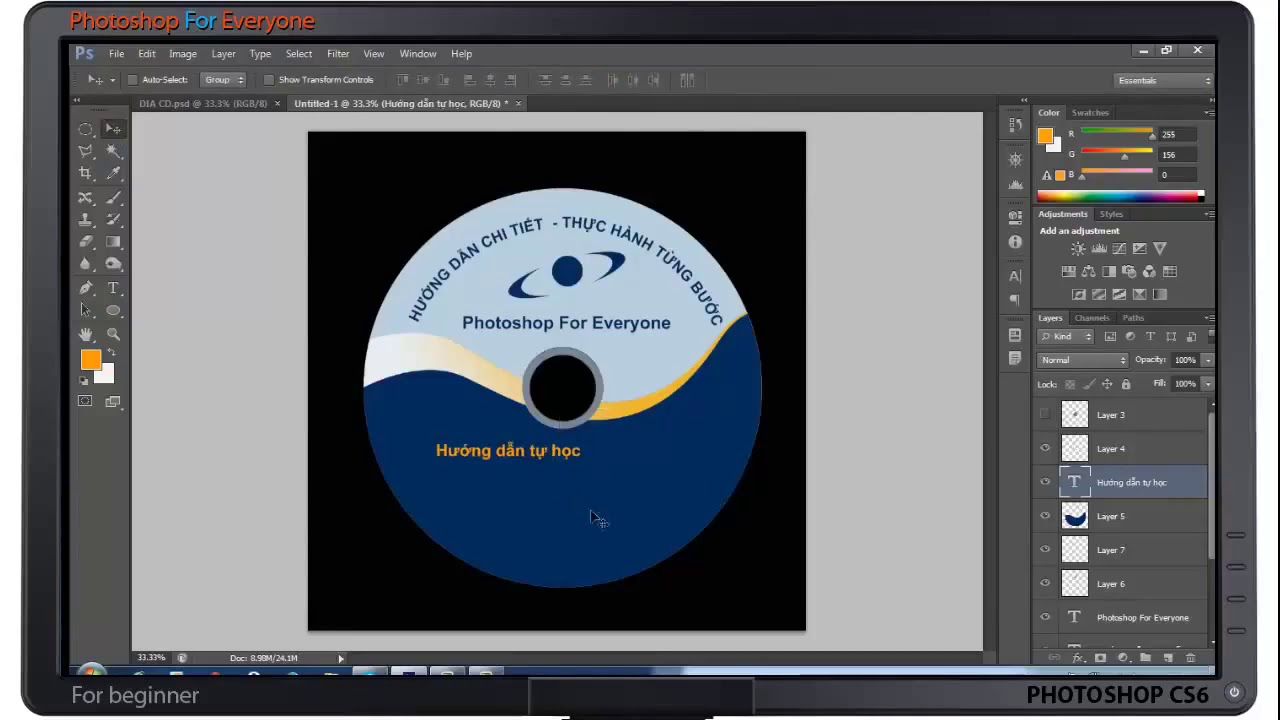 Достаточно руководствоваться приведённой последовательностью действий:
Достаточно руководствоваться приведённой последовательностью действий:
- Запустите программу.
- В панели меню выберете вкладку «Edit», далее выберете пункт «Preferences» -> «Interface».
- В появившемся окне найдите блок «Text» и в поле «Language» выберете подходящий язык.
- Нажмите на кнопку сохранения настроек.
- Перезапустите программу. В некоторых случаях для того, чтобы изменения вступили в силу, также может потребоваться полная перезагрузка устройства. Изначально достаточно перезапустить лишь программу, но если после нового запуска остался прежний язык, необходимо выполнить перезагрузку всего устройства. Тогда оно сможет выполнить обновление информации.
После этого программа будет запускаться с выбранным языком. В данном случае — русским.
Выполнение данной операции в старых версиях Фотошопа (CS1-2) производится по-другому. Процесс более проблематичен, так как потребуется перейти в директорию установки программы, найти папку «Application» и удалить оттуда файлы, отвечающие за английский.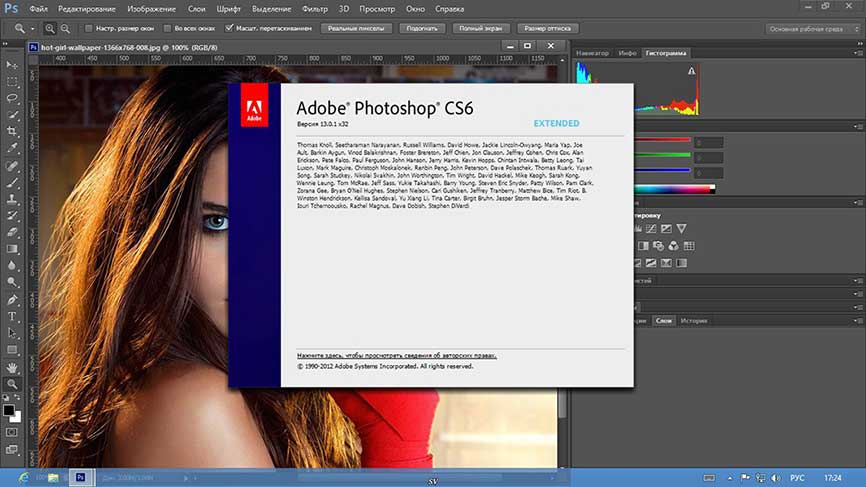 Это связано с тем, что начальные версии Фотошопа не слишком тщательно продуманы и по умолчанию при каждом запуске программы происходит сброс до английского. Если же удалить его, то по умолчанию будет использоваться оставшийся язык (необходимо убедиться, что в папке остался только русский).
Это связано с тем, что начальные версии Фотошопа не слишком тщательно продуманы и по умолчанию при каждом запуске программы происходит сброс до английского. Если же удалить его, то по умолчанию будет использоваться оставшийся язык (необходимо убедиться, что в папке остался только русский).
Определение версии
Для того чтобы не ошибиться с тем, какой рекомендации следовать для смены языковых настроек, необходимо точно знать используемую версию программы. Для того чтобы выяснить её, потребуется сделать следующее:
- В первую очередь обратите внимание на название программы, так как версия пишется там, но это не слишком надёжный способ, поскольку там может быть указана сокращённая версия программы. Для того чтобы выяснить более точную версию, необходимо запустить приложение.
- Выбрать вкладку, отвечающую за справочную информацию (чаще всего, она так и называется, «Справка»).
- Выбрать пункт сведений о системе.
После этого отобразится вся техническая информация о системе, в которой также будет указана и версия используемой программы.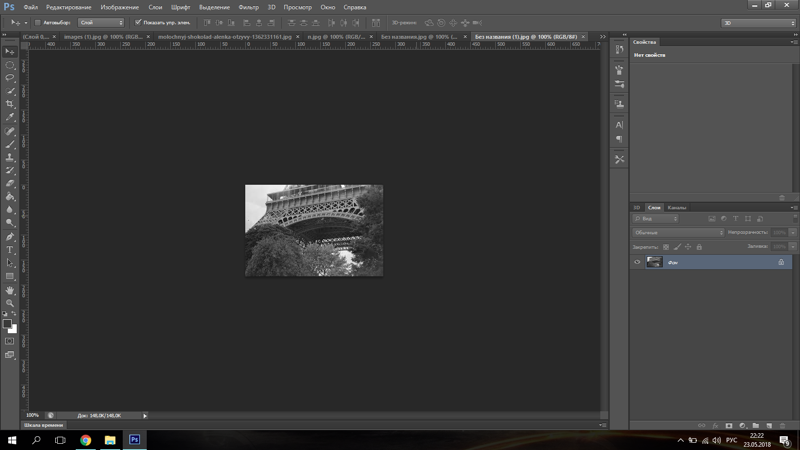
Решения проблем, с которыми можно столкнуться
В некоторых случаях пользователь может знать о том, как поменять язык в фотошопе cs6 на русский, но из-за каких-то причин у него не получается выполнить шаги базовой инструкции. Часто у пользователей возникают различные ошибки, которые делают невозможным переустановку и последующее использование языка. Любые ошибки можно устранить. Ниже приводятся наиболее частые проблемы пользователей, а также варианты их решений.
Отсутствует русский язык
Нередко в поле «Language» имеются различные языки, но отсутствует русский, из-за чего установить его для программы становится невозможным. В основном это связано с тем, что при установке Фотошопа русский не был установлен в программу как вариант для выбора и использования (в мастере установки есть отдельный шаг, где надо устанавливать флажки напротив языков, желаемых для использования).
Есть несколько вариантов решения данной проблемы:
- переустановите программу и на шаге мастера, где отмечаются языки, не забудьте установить флажок напротив русского;
- пройдите в директорию, где установлена программа.
 Найдите там папку с языками и добавить туда недостающий (его можно скачать в сети интернет, но необходимо скачивать файл, подходящий для используемой версии Фотошопа, не забыв проверить его на вирусы, так как файлы, скачанные с интернета могут их содержать).
Найдите там папку с языками и добавить туда недостающий (его можно скачать в сети интернет, но необходимо скачивать файл, подходящий для используемой версии Фотошопа, не забыв проверить его на вирусы, так как файлы, скачанные с интернета могут их содержать).
После этого станет возможным выполнить переключение на русский.
Настройки сбиваются с каждым перезапуском
Иногда бывает, что после успешного изменения настроек, как только заканчивается рабочая сессия и закрывается программа, при новом запуске снова отображается английский. Приходится вновь вручную производить изменение на русский язык. Такое поведение связано с багом при установки Фотошопа (например, конфигурационные файлы были установлены с повреждениями и приложение выполняет сохранение изменений исключительно в рамках текущей рабочей сессии) и требует выполнения переустановки программы.
После переустановки Фотошопа проблема должна решиться. Если этого не происходит, значит, проблема заключается в ошибках пакетов установки. Их могут исправить только разработчик программы. Это может быть связано с тем, что приобретённая версия являлась нелицензионной. В таком случае нужно приобрести другой установочный пакет, который не будет содержать ошибок. Рекомендуем приобретать лицензионную версию продукта! При таком варианте всегда можно обратиться в техническую поддержку производителя с любым вопросом.
Их могут исправить только разработчик программы. Это может быть связано с тем, что приобретённая версия являлась нелицензионной. В таком случае нужно приобрести другой установочный пакет, который не будет содержать ошибок. Рекомендуем приобретать лицензионную версию продукта! При таком варианте всегда можно обратиться в техническую поддержку производителя с любым вопросом.
Теперь вы знаете,как поменять язык в фотошопе cs6 на русскийи устранить различные сложности, которые могут возникнуть при попытке сделать это. Следуйте рекомендациям статьи и вы обязательно выполните требуемую задачу без каких-либо трудностей.
Фотошоп может быть установлен на любом языке. Бывает, что не опытные, начинающие пользователи ставят Фотошоп на английском языке и не могут потом в нем разобраться по причине не знания языка.
На самом деле, я бы советовал пользоваться английским Фотошопом, потому как это дает множество плюсов. Но об этом я напишу ниже в этой статье.
А сейчас я расскажу о том как сделать Фотошоп русским, если у вас стоит английская версия.
С помощью первых двух способов вы сможете сделать последнюю версию Photoshop CC и CS 6 русским. Для CS6 вы можете скачать русификатор.
Как сделать русским Photoshop CC и CS6
Способ 1
Прежде всего проверьте установлен ли русский язык в вашей версии, если установлен, то его можно включить. Для этого перейдите в меню Edit — Preferences — Interface и далее в открывшемся окне найдите UI Language. В выпадающем списке выберите Русский, если он там есть.
Способ 2
Удалите Фотошоп со своего компьютера и установите русскую версию, при установке выберите язык — Русский.
Убедитесь, что вы скачали установщик Фотошопа с русской версией.
Русификатор для Photoshop CS6
Способ 3
Как установить русификатор на ваш Фотошоп:
Ищем в папке Фотошопа папку Lokales. (Обычна она находиться тут С:/Program Files/Adobe/Adobe Photoshop CS6/Locales). Удаляйте все файлы и папки в этой папке.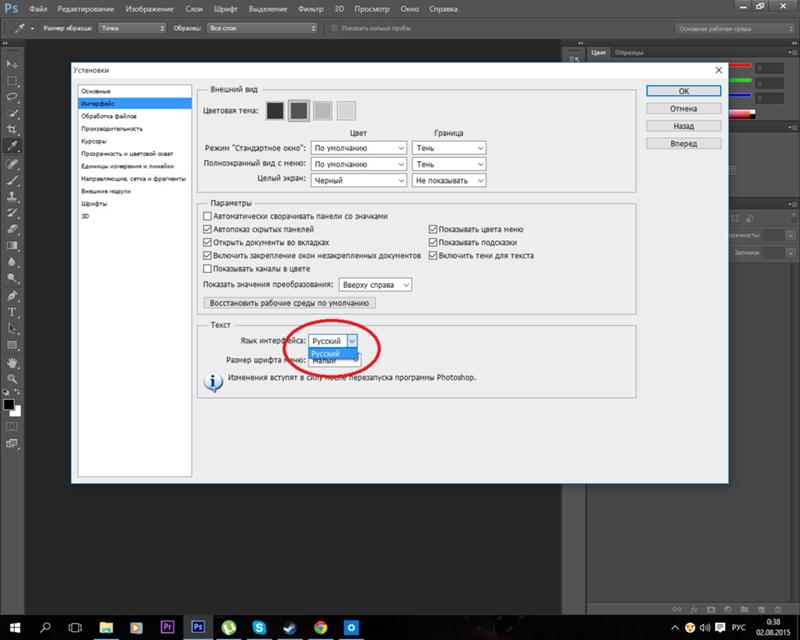 Вставляем туда папку ru_RU из архива. И всё! Пользуемся русским Фотошопом.
Вставляем туда папку ru_RU из архива. И всё! Пользуемся русским Фотошопом.
Почему лучше пользоваться английским Фотошопом?
Во первых, не все уроки в русском интернете написаны с переводом команд и функций на русский язык. Да, конечно, на хороших сайтах перевод дублируется на оба языка, но не на всех. В англоязычных ресурсах естественно все уроки на английском языке. А на английских сайтах самое большое количество и самые качественные уроки про Фотошоп.
- Самая последняя и полезная информация появляется там, на буржуйских сайтах. Как вы думаете, сможете ли вы ее читать, не зная английского Фотошопа.
- Дело в том, что читать и понимать уроки на английском языке про Фотошоп вы сможете будучи не зная хорошо английского языка. Будет достаточно пользоваться английским Фотошопом, все остальное поймете интуитивно. Вам будут попадаться знакомые команды и функции на английском языке из Фотошопа. Это из личного опыта.
Во вторых, пользуясь русским Фотошопом вы рискуете недопонимать и плохо объясняться с другими разработчиками, например с верстальщиками. Русский Фотошоп среди профессионалов не популярен.
Русский Фотошоп среди профессионалов не популярен.
Поэтому лучше сразу начинайте работать на английском Фотошопе.
Привыкните и освоите быстро, ничего сложного в этом нет, и при этом это будет большим плюсом вам в будущем.
Как изменить язык в фотошопе (language photoshop cc)
Как изменить русский язык на английский или наоборот в фотошопе. На примере показаны adobe photoshope cc 2015 / adobe photoshope cs5 / adobe photoshope cs6
Бывает устанавливаешь фотошоп, а там только русский язык. Потом нужен случай, когда нужен английский язык, буквально на пять минут 😉
Зачем нужна смена языка фотошопа cc/cs6/cs5?
Смена языка нужна для того, чтобы работали правильно плагины и многие action. Когда записывается в фотошопе action, часто создаются новые слои. И если в русском фотошопе они называются Слой 1 то в анлийском Layer 1. Когда action просит найти Layer 1, а у вас русский фотошоп, его соответственно нет
Сперва вам нужно знать версию вашего фотошопа, для это читайте статью как узнать версию фотошопа.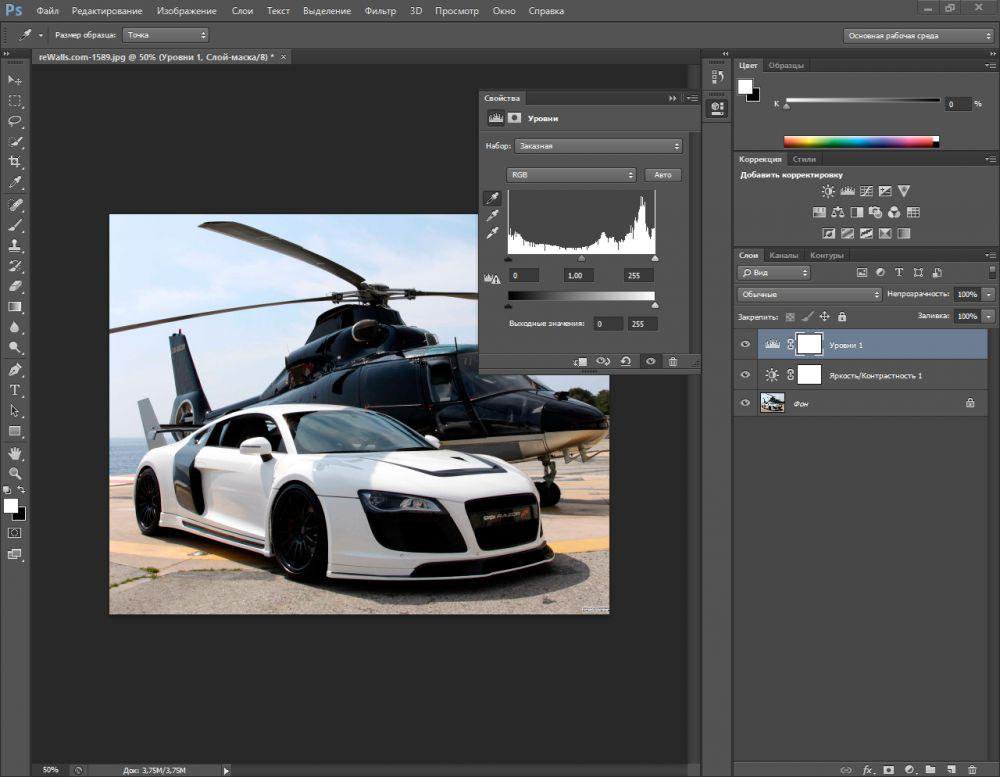
Кстати, в фотошопе есть очень необычные кисти дыма и кисти облаков, может понадобиться в коллекции
Как изменить язык, если язык был установлен с самим фотошопом
Если вам повезло и в установленном фотошопе есть анлийский и другие языки в комплекте, достаточно перейти в Редактирование (1) – Настройки (2) – Основные (3) – Интерфейс (4) – Язык интерфейса (5) выбираем нужный язык из списка (если он есть) и нажимаем ОК (6)
После этого, нужно перезайти в фотошоп
Языка в установленном фотошопе нет. Где скачать русификатор для фотошопа?
Перед тем, как скачивать и устанавливать русификатор вы должны знать версию фотошопа!
Как изменить язык на английский в Adobe photoshop CC?
Переходим в папку C:/Program Files/Adobe/Adobe Photoshop CC/2015/Locales/ru_RU/Support Files и переименуем файл tw10428.dat, на bak (если вы не видите в конце .dat, перейдите в Вид и выставьте Расширение имен файлов)
После этого открываем фотошоп, видим английский интерфейс.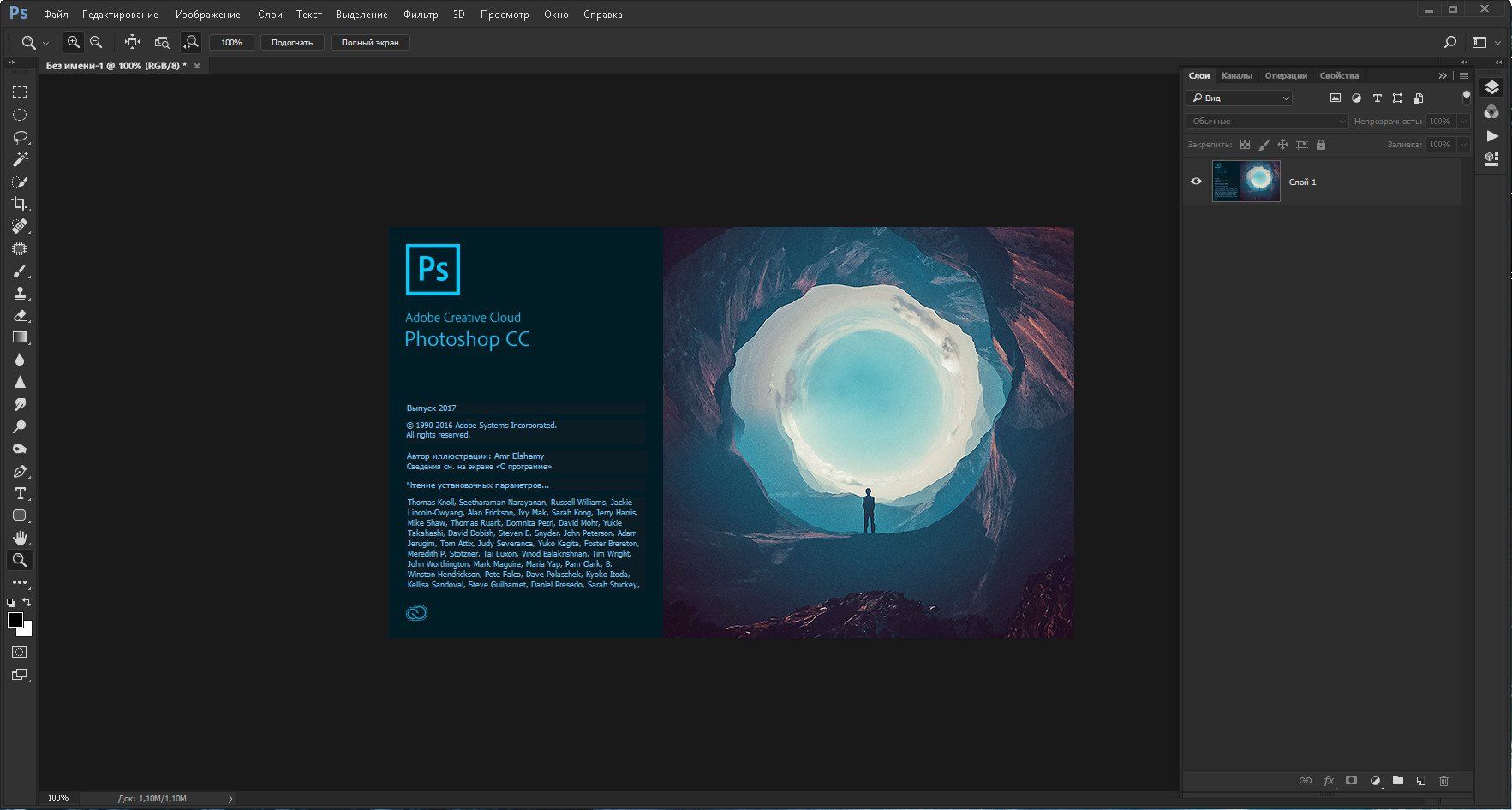
Скачать AddLang_for_Photoshop_CS6 (языковой пакет для cs6 английский/германский/французский/испанский/португальский/итальянский/русский/украинский)
1.Скачать AddLang_for_Photoshop_CS6 для Adobe photoshop CS6
Скачать AddLang_for_Photoshop_CS5 (языковой пакет для cs5 английский/германский/французский/испанский/португальский/итальянский/русский/украинский)
2.Скачать AddLang_for_Photoshop_CS5 для Adobe photoshop CS5
Как поставить русский язык в cs6. Как поменять язык в Adobe Photoshop на русский: инструкция для разных версий
Фотошоп является очень популярной и востребованной программой в своем роде. С ее помощью можно выполнять серьезные изменения и доработки в изображениях все видов и типов. Но у большинства русскоязычных пользователей англоязычная версия фотошопа вызывает проблемы при работе. Ведь почти всегда Photoshop cs6 сразу после установки имеет англоязычный интерфейс. В данной статье мы расскажем вам как в фотошопе версии CS6 поменять язык на русский.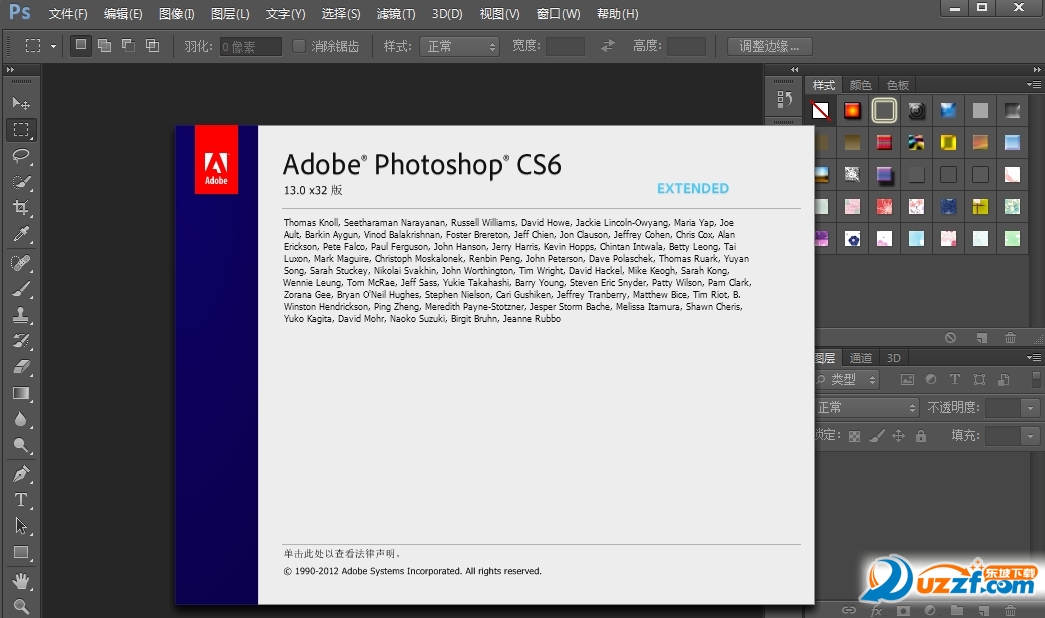
Как сделать фотошоп на русском cs6?
Делается это довольно просто — через настройки. Чтобы в них зайти выбираем пункт меню «Edit
» -> «Preferences
» -> «Interface..
.».
Вход в настройки языка в фотошопе cs6
Откроется окно, в котором можно настраивать интерфейс программы Photoshop cs6, в том числе и язык.
В низу окна в разделе «Text
» на против слова UI Language
раскрываете список и выбираете в нем Russian
.
Включение русского языка в фотошопе cs6
После этого нажимаете кнопку «ОК
» в правом верхнем углу экрана и перезапускаете фотошоп. Сразу после перезапуска все меню и окна станут на русском языке.
Если в списке UI Language
отсутствует русский язык, значит вам сначала нужно найти русификатор для фотошопа, затем установить его, а только после этого переключить язык на русский в настройках, описанных в данной статье.
Лучший способ отблагодарить автора статьи- сделать репост к себе на страничку
1 голос
Если вам нужно создать какой-то графический элемент для своего сайта, то рекомендую воспользоваться Фотошопом. Если вам нужно обработать фотографию своей второй половинки (к примеру), то советую сделать это через Photoshop.
Если вам нужно обработать фотографию своей второй половинки (к примеру), то советую сделать это через Photoshop.
Что же такое Фотошоп? Это — графический редактор с огромным количеством функций. То же самое, что Paint, только в нём больше возможностей. С вами Андрей Зенков и блог Start Luck! Сегодня я вам расскажу, как сделать фотошоп на русском языке.
PS (Photoshop) выпускается американской компанией, поэтому стандартным языком является английский. Некоторым новичкам сложно ориентироваться в англоязычном интерфейсе. в рунете сделаны на русском, поэтому поиск некоторых инструментов становится настоящим испытанием. для создания красивых работ, советую вам воспользоваться русифицированным софтом.
Смена языка внутри Photoshop
Некоторые установленные программы уже включают в себя интерфейс на русском языке, но он не активирован. Переключиться на нужную версию несложно, потребуется сделать несколько кликов и всё будет готово.
Сперва запустите программу и дождитесь загрузки.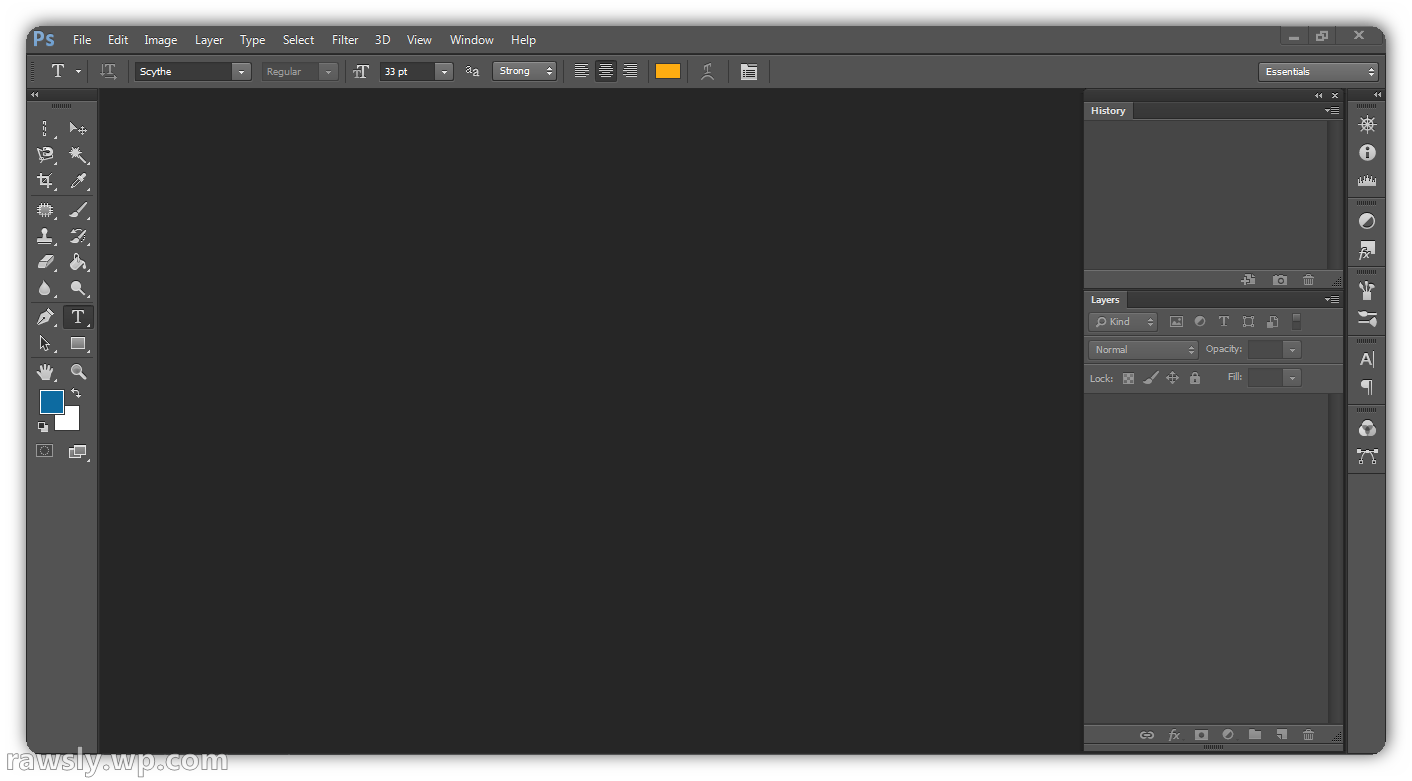 На верхней панели управления (её можно определить по словам File, Edit, Image и т.д.) нажмите на вкладку «Edit». В открывшейся таблице выберите пункт «Preference». Появится окно, где вас интересует раздел Interface. Здесь в самом низу есть блок Text.
На верхней панели управления (её можно определить по словам File, Edit, Image и т.д.) нажмите на вкладку «Edit». В открывшейся таблице выберите пункт «Preference». Появится окно, где вас интересует раздел Interface. Здесь в самом низу есть блок Text.
Откройте список напротив строчки UI Language (нажмите на маленькую стрелочку рядом со словом «English»). После этого отобразится список доступных языковых пакетов. Если есть Russian, наведите на него курсор и нажмите левой кнопкой мыши. Если его нет, то читайте дальше.
Чтобы изменения интерфейса вступили в силу, вам необходимо перезапустить фотошоп. Если вы перед этим , сохраните все изменения перед закрытием, чтобы потом не приступать к работе с самого начала.
Если в русского языка нет, вам подойдёт следующий метод (что гораздо проще) или банальное скачивание установочного пакета с русским языком и повторная инсталляция программы. Тогда вы сможете изменить язык, как я описал выше.
В интернете существует множество бесплатных версий софта на русском языке. Пользоваться такими вариантами я не рекомендую, так как в пиратских вариантах может быть предустановленно стороннее ПО, которое может и вредить работе компьютера. Лучше один раз заплатить за лицензионную версию и совершенствовать свои навыки дизайнера.
Пользоваться такими вариантами я не рекомендую, так как в пиратских вариантах может быть предустановленно стороннее ПО, которое может и вредить работе компьютера. Лучше один раз заплатить за лицензионную версию и совершенствовать свои навыки дизайнера.
Скачиваем и устанавливаем русификатор
Третий и, на мой взгляд, самый непрактичный способ. Почему непрактичный? Дело в том, что русификаторы весят немного, пользователи скачивают их напрямую с различных сайтов. Плохие вебмастера пользуются неопытностью юзеров, внедряя в такие программы . Конечно, если вы воспользуетесь рекомендациями из предыдущего раздела, а также не забудете включить , то у вас проблем не возникнет.
Первый этап в данном способе, найти русификатор. Ищите либо сами, следуя моим советам из предыдущего пункта, либо воспользуйтесь моим предложением: для Adobe СС Фотошоп CS6 —
(.zip 2.6 Mb). Некоторые дополнения представляют собой простой архив, из которого нужно самостоятельно переносить файлы в нужную директиву.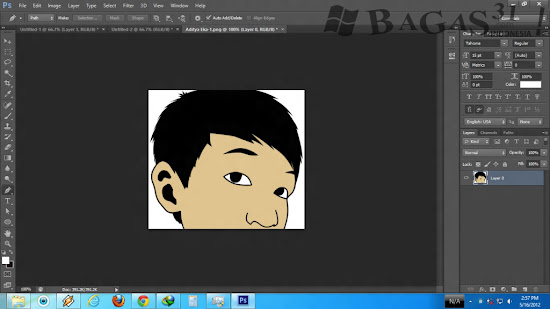 Я же оставил ссылку на автоматический инсталлятор. Вам нужно просто запустить программу и выбрать нужный язык:
Я же оставил ссылку на автоматический инсталлятор. Вам нужно просто запустить программу и выбрать нужный язык:
Чтобы закончить установку, нажмите на кнопку «Next» и дождитесь её окончания. Утилита сама найдёт нужную папку и загрузит пакет. Чтобы переключить язык, зайдите в PS и поменяйте его, как описано в первом способе.
Вообще, что касается использования русскоязычной версии, то я советую работать с ней только на первых порах, пока вы изучаете основы. Дело в том, что онлайн-уроки продвинутого уровня ориентированы на англоязычную аудиторию.
Их изучение позволит вам узнать много нового и интересно, вы научитесь выполнять работы любой сложности. Проходить занятия с русским интерфейсом не получится, вы будете путаться в функциях и инструментах, поэтому у вас не получатся работы с эффектами авторов.
На этом моё время подходит к концу. Сегодня я вам рассказал, как изменить язык интерфейса в программе Photoshop. Если вы хотите стать настоящим мастером, рекомендую пройти курс «Фотошоп с нуля в видеоформате 3.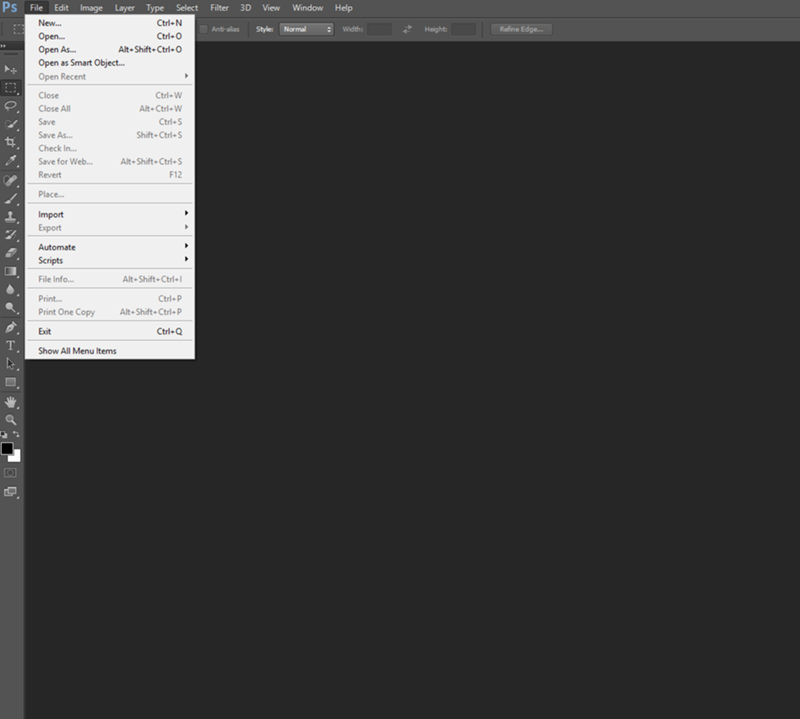 0
0
», который ведёт Зинаида Лукьянова. Вы научитесь , создавать красивые эффекты, рисовать уникальные объекты и многое другое.
Надеюсь, что моя сегодняшняя статья помогла вам решить очередную проблему. Не забудьте подписаться на мой блог, чтобы быть в курсе новых публикаций по самым интересным и актуальным темам!
С вами был Андрей Зенков, я прощаюсь с вами на сегодня, увидимся в ближайшее время!
Есть возможность бесплатно скачать Photoshop CS6 с официального сайта, и потом произвести активацию, в итоге вы получите редактор с полной бесплатной лицензией. Автоматизированное средство для создания композиций максимально высокого качества. Управляйте, расширяйте и изменяйте фотографии с помощью новой версии программы!
Абсолютно бесплатный фотошоп cs6
Все совершенно бесплатно вам не придется отправлять смс и регистрироваться, не обязательно но будет приятно если вы поставите 5 пальцев вверх рейтинга или же поделитесь страницей нажав на кнопку социальных сетей.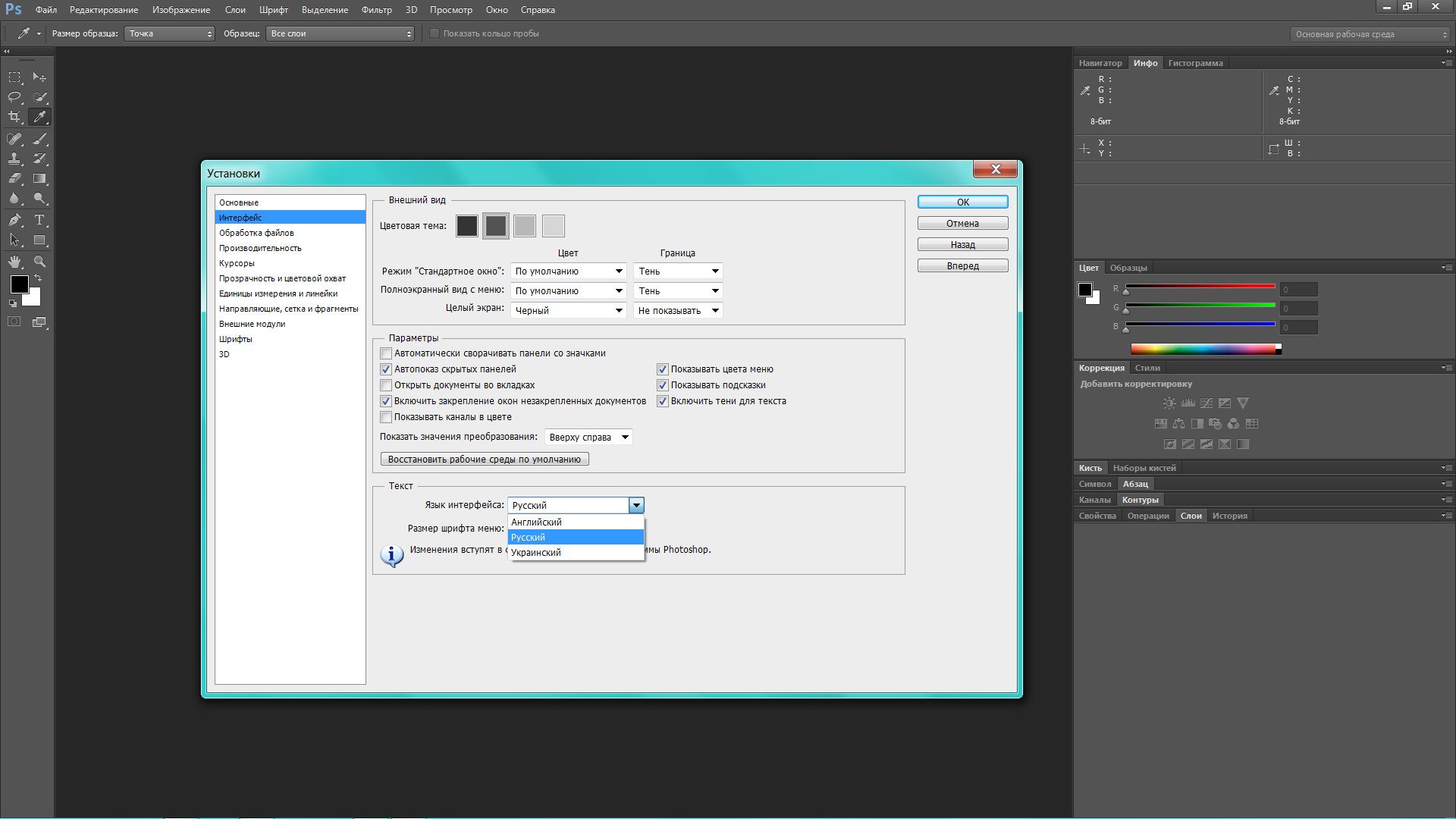 Сборки программы могут быть разные но неизменно одно это версия cs6, выбирайте для тех целей которые нужны вам, если вы намерены установить фотошоп для цели зарабатывать на своих работах то выбирайте официальную версию, чтобы в дальнейшем купить официальную лицензию и получать необходимые обновления, если же цель научится работать то подойдет и активированная. Хотя в любом случае можно получить и официальную версию бесплатно.
Сборки программы могут быть разные но неизменно одно это версия cs6, выбирайте для тех целей которые нужны вам, если вы намерены установить фотошоп для цели зарабатывать на своих работах то выбирайте официальную версию, чтобы в дальнейшем купить официальную лицензию и получать необходимые обновления, если же цель научится работать то подойдет и активированная. Хотя в любом случае можно получить и официальную версию бесплатно.
Не секрет, что фотошоп – самый популярный редактор изображений, всегда был таковым и, скорее всего, останется. При виде какого-либо фототворчества, например, демотиватора, говорят о произведении именно фотошопа, хотя программ редактирования существует множество. Просто название любимого редактора стало именем нарицательным и часто применяется к любым случаям обработки фото или картинок, что само по себе демонстрирует популярность этой программы. Отдавая предпочтение фотошопу, можно быть уверенным, что выбран надежный, оцененный многими софт.
Adobe Photoshop – это мощный редактор графики с многолетней историей, выпускаемый компанией AdobeSystem.
Предназначение программы Photoshop cs6 на русском
Благодаря новой версии такого обеспечения вы легко и быстро можете не только выделять и изменять даже самые сложные детали картинки (к примеру, волосы или мелкие элементы одежды), но и маскировать либо удалять компоненты фото, мгновенно заполняя пустую область подходящим цветом или изображением.
Фотошоп – одна из самых известных программ для редактирования изображений, функциональность которой просто поражает. Она будет полезна в работе как не опытному, так и профессиональному дизайнеру. Высокоэффективный инструментарий позволяет выполнять множество разнообразных задач. В отличие от предыдущей, данная версия содержит такие новые возможности: масштабирование с учетом содержимого, а также улучшение его функциональности, поворот рабочей области в одно касание, автовыравнивание и автоналожение, новые корректирующие палитры.
Как установить русский язык в фотошоп cs6:
Если у вас проблема после установки с русским языком то выполните следующее см.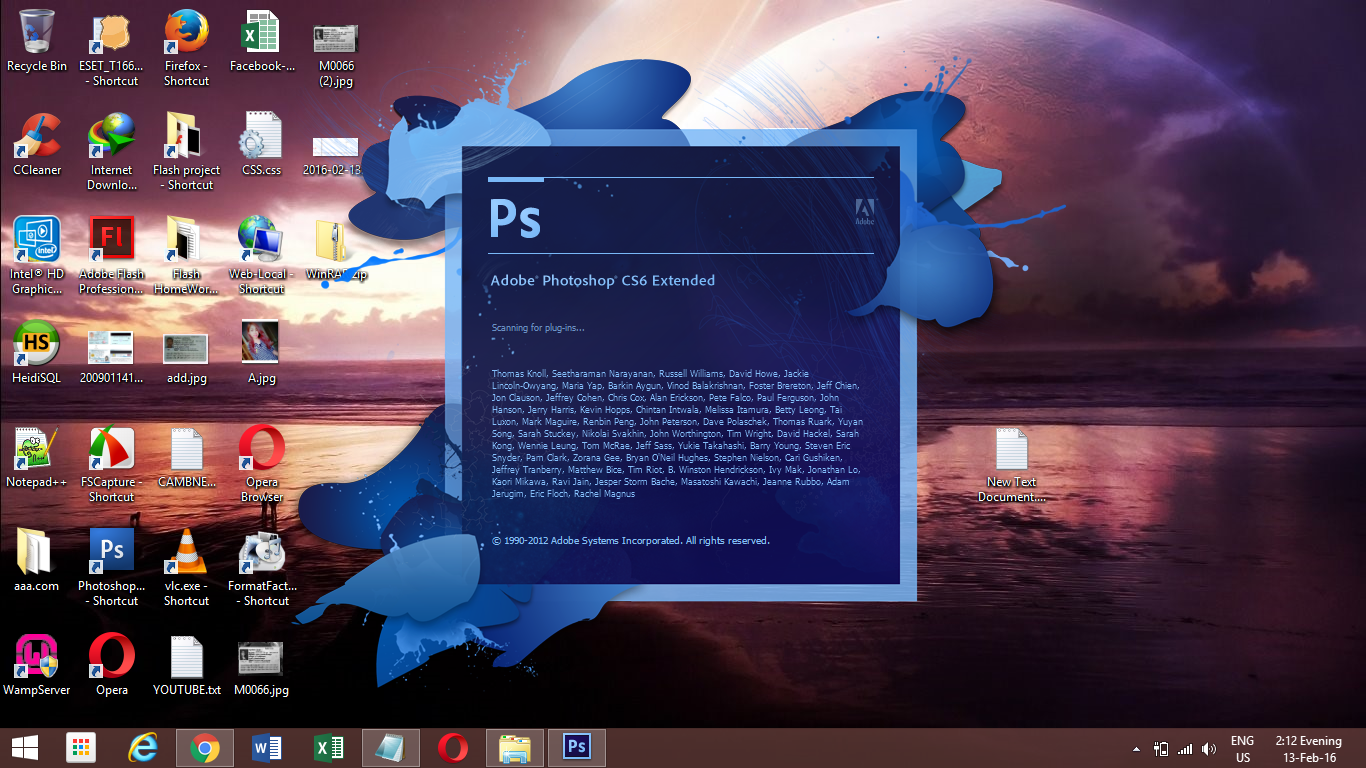 картинку
картинку
. Путь таков
Edit->Preferences->Interface->
Блок «
text Language
» смените на русский потом нажмите «
OK
» и после этого перезапустите фотошоп, язык будет русский. Если данным способом не получится перевести то переустановите программу, и внимательно смотрите на процесс установки в одном из шаге будет предложено выбрать желаемый язык.
Внимание!
Если вы не уверены что сможете установить скачанный фотошоп самостоятельно или не знаете как устанавливать то перейдите к подробной инструкции
ниже! (установка имеет свои особенности
)
Если у вас версия OS Windows 8 и выше (8.1), то вам необходимо , это более свежая и стабильная версия программы под Win8.
Установка Фотошопа имеет ряд не стандартных действий при установке, стоит следовать инструкции которую вы найдете по ссылке ниже (имеются скриншоты). Связанна такая установка с тем что компания выпустила новую версию редактора и cs6 теперь приходится скачивать таким способом.
1) (подробная инструкция).
2) (подробная инструкция).
Скачать Photoshop cs6:
Многие слышали о программе для обработки фотографий Photoshop CS6. Этот инструмент предлагает просто огромные возможности как профессионалам, так и любителям. Но если давно знающий эту программу человек спокойно может работать с английским языком интерфейса, то новичку, даже не смотря на возможные хорошие знания английского, будет тяжело разобраться во всем этом. Предлагаем вашему вниманию простой и эффективный способ, как поменять язык интерфейса в Photoshop CS6 с английского на русский.
Пошаговое руководство
- Скачайте архив с русификатором по этой ссылке
. - Разархивируйте содержимое архива в любое место на жестком диске.
- Откройте содержимое разархивированной папки и запустите файл AddLang_for_Photoshop_CS6.exe
. - Во время установки инсталлятор предложит выбрать языки для установки. Отметьте галочками те, которые вы хотите установить.
 Нажмите Next
Нажмите Next
.
- Скачайте архив с русификатором по этой ссылке
- По завершении установки пакета языков запустите Photoshop CS6. Зажмите комбинацию клавиш на клавиатуре Ctrl+K
, в списке слева выберите Interface
, после чего внизу в разделе Text
в поле UI Language
поменяйте язык на нужный.
- По завершении установки пакета языков запустите Photoshop CS6. Зажмите комбинацию клавиш на клавиатуре Ctrl+K
Готово. Теперь используемый Photoshop CS6 сменит язык интерфейса на тот, который вы выбрали.
Как поменять язык Photoshop – инструкции для всех версий
Многие пользователи, работающие с изображениями, не знают, как поменять язык Photoshop.
Неудивительно – работать с одним из самых популярных и с самым профессиональным и многофункциональным редактором изображений не так-то просто: огромное количество функций означает определенную сложность интерфейса приложения, а это создаёт дополнительные трудности.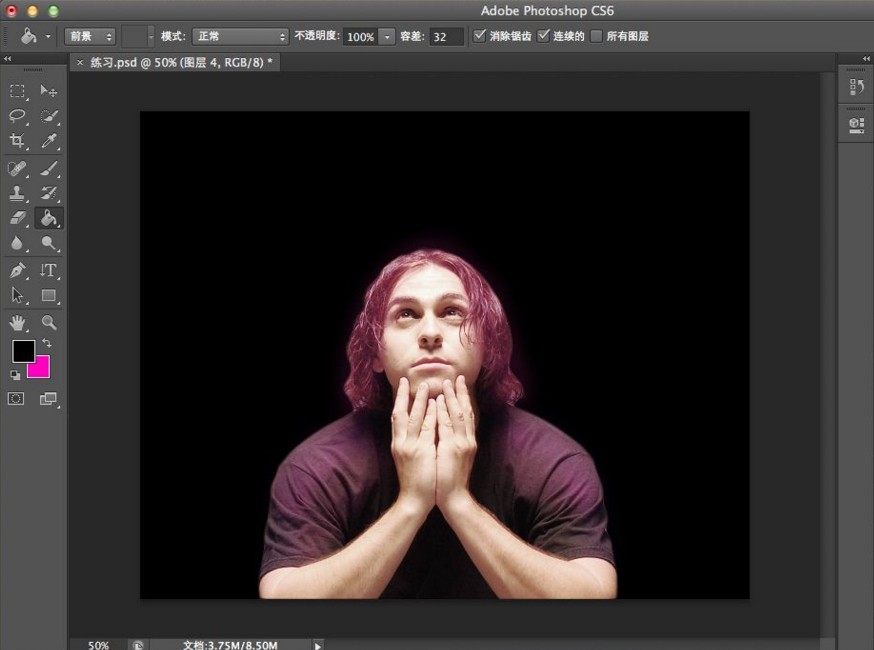
Рис. 1 – сплеш-скрин (заставка) программы CS6
Содержание:
Рассмотрим детальнее, как самостоятельно изменить язык программы.
Как определить версию Photoshop?
Следуйте инструкции, чтобы узнать, какая версия редактора установлена на вашем персональном компьютере:
- запустите приложение; дождитесь появления основного экрана;
- нажмите на вкладку «Справка» (в некоторых версиях может называться «помощь»). Она находится справа на главной панели управления программой;
- кликните на пункт «Информация о системе»;
Рис. 2 – всплывающее окно справки программы
- в новом окне появиться текстовое поле с подробной информацией о программе и ёё сборке. Первая строка — это основные данные о номере версии и идентификаторе сборки. Вы можете скопировать эту информацию в поисковую систему, чтобы узнать больше о установленном Фотошопе.
Рис.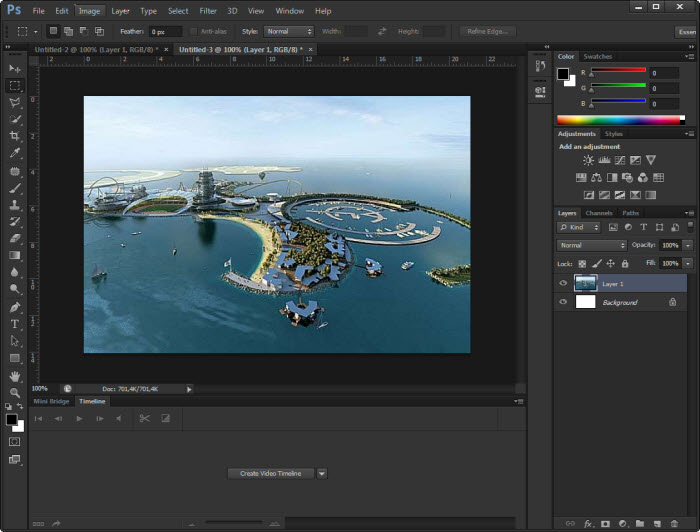 3 – определение версии программы и типа сборки
3 – определение версии программы и типа сборки
После того, как вы узнали, какую версию Фотошоп используете, можно приступать к изменению языка приложения.
к содержанию ↑
Меняем язык во всех версиях
Следуйте приведённым ниже инструкциям в соответствии с вашей версией редактора.
Photoshop CS1 и CS2
В более старых версиях редактора изменить язык сложнее.
На панели управления программы нет отдельного меню для изменения языка интерфейса, так пользователь указывал нужную ему версию еще на этапе приобретения программы.
Рис. 4 – главное окно в Фотошоп CS2
Обе эти версии Фотошопа (CS1 и CS 2) автоматически сбрасывают языковые настройки – этот баг разработчики так и не починили, ссылаясь на неактуальность сборок программы.
Из-за этого язык программы постоянно возвращается к заданному по умолчанию – английскому.
Чтоб исправить эту неполадку самостоятельно, зайдите на жёсткий диск вашего ПК, на котором установлена корневая папка Фотошопа.
В директории Application Data/Adobe найдите файлы с расширением .lng – они отвечают за кодировку и язык интерфейса приложения.
Найдите все файлы с названием en.lng и удалите их из этой папки; оставьте только те файлы, которые относятся к русскому языку (файлы с тегом ru).
На всякий случай не удаляйте файлы навсегда – сохраните их. Это правило касается любых манипуляций с системными файлами директорий и библиотек.
Рис. 5 – пример языкового файла и его содержание
Заметьте! Выполнять эти действия нужно пока программа выключена. После удаления файлов перезагрузите компьютер и запустите Фотошоп ещё раз. Вместо английского языка интерфейс будет автоматически переведён на русский.
CS3
Поразительно, но наиболее простой способ изменить язык в третьей версии редактора – удалить программу и установить её заново.
Во время повторной установки нужно выбрать необходимый язык и провести инсталляцию.
Чтобы изменить отображение языкового интерфейса без удаления программы, можно установить специальный русификатор, но это связано с целой серией возможных новых проблем, и опытные пользователи стараются русификаторов избегать.
Такие языковые «патчи» (мини-программы, которые ставятся поверх основного приложения и «латают» его небольшие огрехи), разрабатываются продвинутыми пользователями.
Патчи не являются официальным программным продуктом, и ответственности за них разработчик не несёт. Часто взаимодействие русификатора сильно конфликтует с работой антивируса, и программа начинает вести себя непредсказуемо – «слетать», не открываться, работать некорректно и т. д.
Если вы всё же решились использовать русификатор, установите его, как обычную программу в корневую папку Required программы Фотошоп.
Дождитесь окончания инсталляции и перезагрузите компьютер. Хороший рабочий русификатор можно загрузить по ссылке – именно его рекомендуют на многих форумах.
Рис. 6 – процесс установки русификатора для Фотошоп
6 – процесс установки русификатора для Фотошоп
CS4 и CS5
В отличии от более ранних версий, в Photoshop CS4 язык можно менять.
Чтобы сделать это, зайдите в главное окно программы, выберите вкладку Edit («Редактирование») на основной панели инструментов.
Затем кликните на Preferences («Настройки»). Далее выберите пункт Interface «Интерфейс». Во вкладке «Язык», выберите нужное значение и сохраните внесённые изменения.
Рис. 7 Окно настроек PS CS5
В некоторых случаях настройки языка не применяются автоматически, поэтому лучше перезапустить программу и компьютер, чтобы настройки вступили в силу.
Рис. 8 – главное окно программы Фотошоп CS4
CS6
Одна из самых распространённый на сегодняшний день версий Фотошопа — CS6.
В ней тоже не обошлось без приключений – часто, несмотря на изначальный выбор другого языка, после установки и первого запуска программы пользователи видят полностью англоязычный интерфейс.
В некоторых случаях кодировка некоторых символов может отображаться некорректно, поэтому следует поменять язык, чтобы система обновила все кодировки и исправила неточности.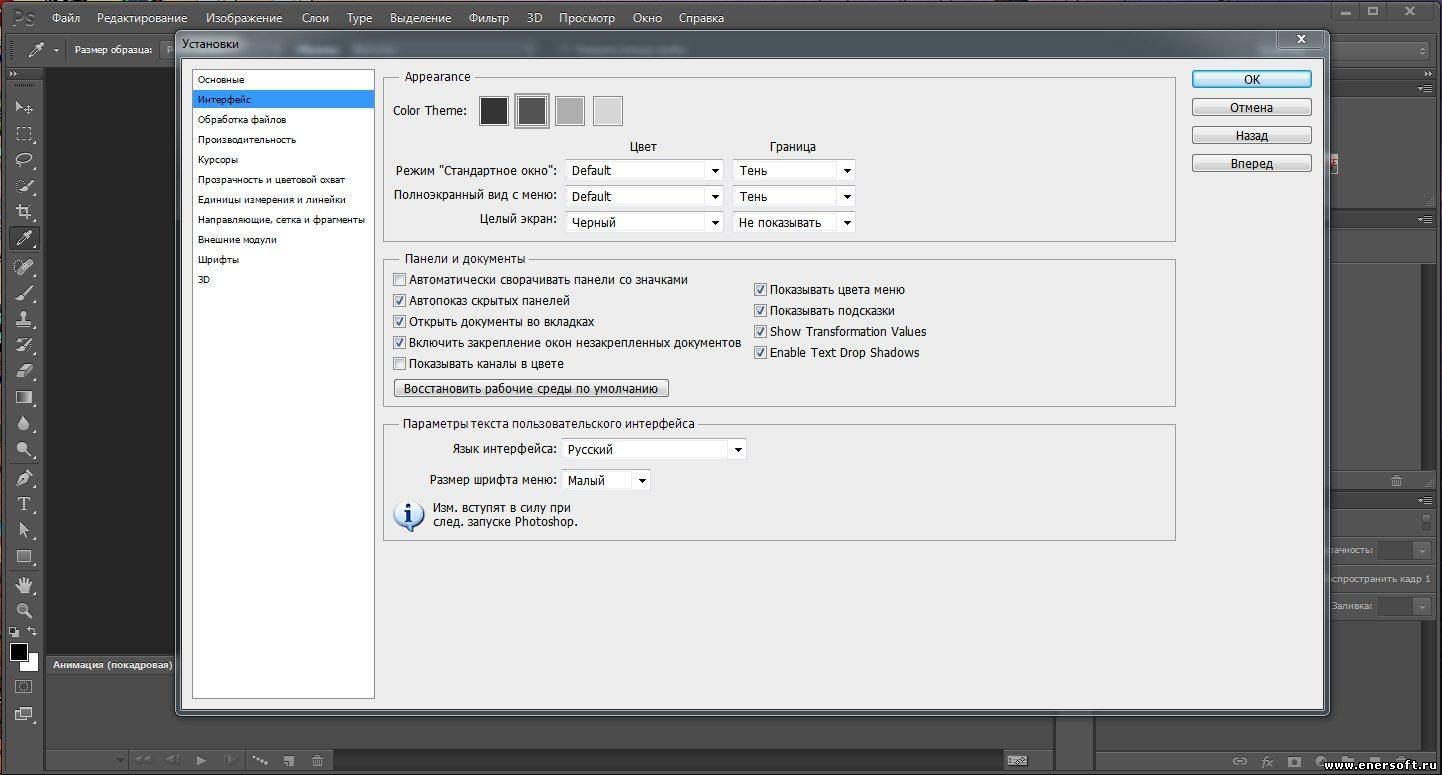
Последовательность действий такая же, как и в предыдущем пункте.
Следуйте инструкции:
- запустите программу и дождитесь её полной загрузки;
- на главной панели меню нажмите на вкладку Edit;
- поднесите указатель к пункту Preferences до появления всплывающего списка;
- теперь кликните на Interface;
Рис. 8 – окно настроек программы Фотошоп CS6
- в открывшемся окне найдите поле, отвечающее за настройки отображения текста (в самом низу) и выберите язык интерфейса, как показано на рисунке ниже;
Рис. 9 – выбор языка программы
- теперь закройте программу и запустите ёё заново. Фотошоп автоматически поменяет язык.
CC 2014, 2015
Настройки языка в программе Фотошоп версий CC 2014 и 2015 изменяются таким же образом, как и в версии CS6.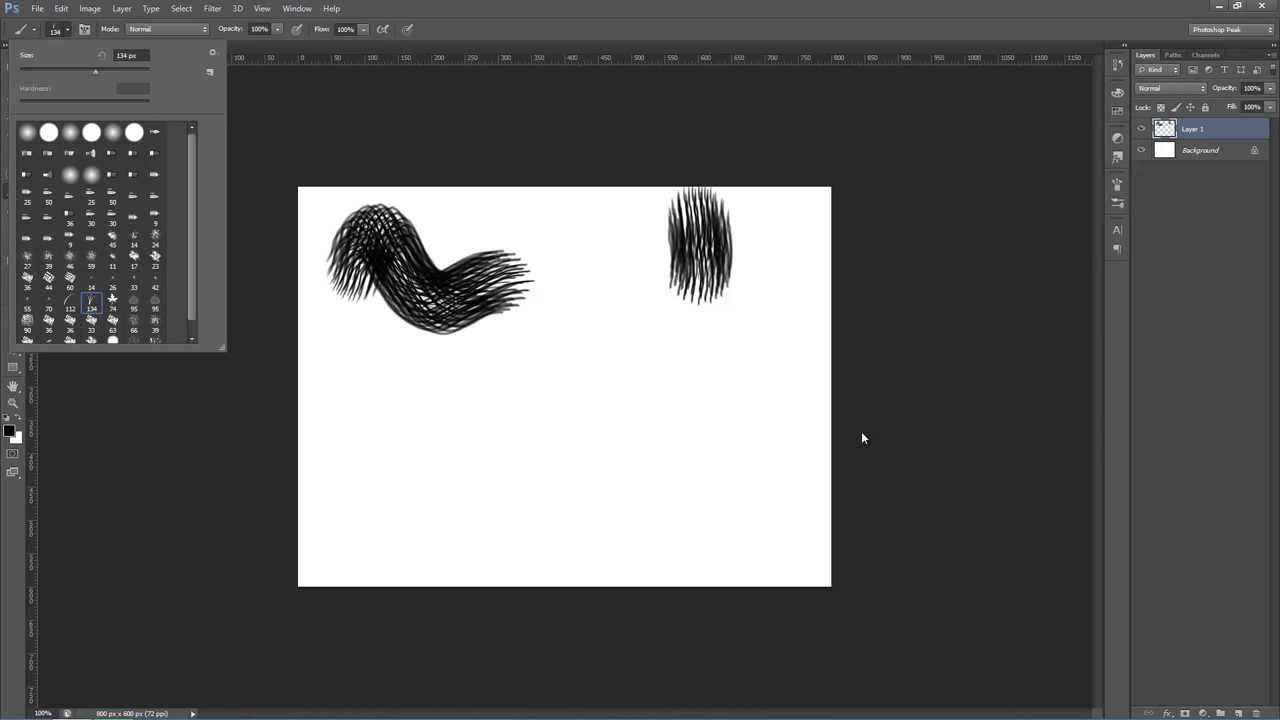
Все языковые настройки можно поменять непосредственно с помощью уже знакомого нам окна «Интерфейс».
Для изменения отображения текста, закройте программу и через несколько секунд откройте её снова.
При этом, в версиях СС языковая панель внешне часто не меняется даже после выбора нового языка.
Если так случилось и язык не поменялся, измените параметр Language в окне Interface ещё раз и закройте приложение.
После этого зайдите в «Диспетчер задач» вашего персонального компьютера и найдите в списке запущенных процессов Photoshop.
Нажмите на процессе правой клавишей мышки и выберите пункт Снять задачу. Затем попробуйте загрузить программу ещё раз. Всё должно работать уже с новым языком.
Рис. 10 – окно запущенных программ в диспетчере задач компьютера
[/wpsm_box]
Примечание: из-за недавнего выпуска комплексных обновлений программ компанией Adobe, стили главных окон некоторых версий Фотошопа могут быть изменены. Ознакомьтесь с информацией о последних обновлениях и их особенностях на официальном сайте разработчика по ссылке.
Ознакомьтесь с информацией о последних обновлениях и их особенностях на официальном сайте разработчика по ссылке.
к содержанию ↑
Как поменять язык в Фотошоп онлайн
В Рунете существует два наиболее популярных сервиса, которые выполняют функции онлайн-Фотошопа: online-fotoshop.ru/ и editor.0lik.ru/photoshop-online
Оба сайта являются совершенно бесплатными, также они не требуют регистрации.
Как правило, сайт автоматически определяет язык вашего браузера и изменяет вой интерфейс. Если этого не произошло, вы самостоятельно можете поменять язык сервиса.
Для этого на сайте сервиса Editor выберите вкладку «Язык» и установите нужный вам параметр:
Рис. 11 – изменение языка на сервисе Editor
Для изменения языка интерфейса на сайте Online Photoshop, также воспользуйтесь вкладкой «Язык»:
Рис. 12 – изменение языка в Online Photoshop
12 – изменение языка в Online Photoshop
Возможно, вам будет интересно ознакомиться с другим нашим материалом для дизайнеров:
Бесплатные фотостоки на русском языке – 15 лучших сайтов с фотографиями
Как поменять язык в Photoshop: инструкции для разных версий
Среди профессиональных инструментов обработки графики Adobe Photoshop является одной из самых востребованных программ. С ней доступны широкие возможности по обработке растровых изображений, при этом пользователю требуется изучить функционал софта. С версией с английским интерфейсом тем, кто только осваивает азы Photoshop, не владея при этом языковыми навыками, работать некомфортно. Обычно английский применяется по умолчанию, поэтому после установки софта появляется необходимость изменить его на русский. Бывает и напротив, требуется перейти на английский, поскольку установленная русскоязычная версия не устраивает по различным причинам.
Изменить интерфейс несложно, процедура выполняется в несколько простых шагов, с чем справится пользователь даже с минимальным уровнем подготовки.
Почему лучше пользоваться английским Photoshop
Многие пользователи просто привыкли работать в приложении с английским интерфейсом, другие же, которые только начинают изучать функционал, могут столкнуться с тем, что не все уроки описаны с переводом команд и опций, большинство самых удачных туториалов предлагаются на языке оригинала. К тому же в разных вариациях Photoshop и переводах обучающих материалов названия функций могут отличаться, что сбивает с толку при изучении, хотя понимание языка и позволяет легче освоиться.
Кроме того, в среде профессионалов русскоязычный Photoshop не популярен, так что если вы будете использовать версию на русском, могут возникнуть некоторые недопонимания с разработчиками. Изучив программу на английском, при необходимости легко будет работать и в русскоязычной версии.
Что касается функциональности, иногда в русском Photoshopпе не получается применять скачанные экшены, а также могут проявляться проблемы с мокапами, так что при таком раскладе лучше переключаться на английскую версию.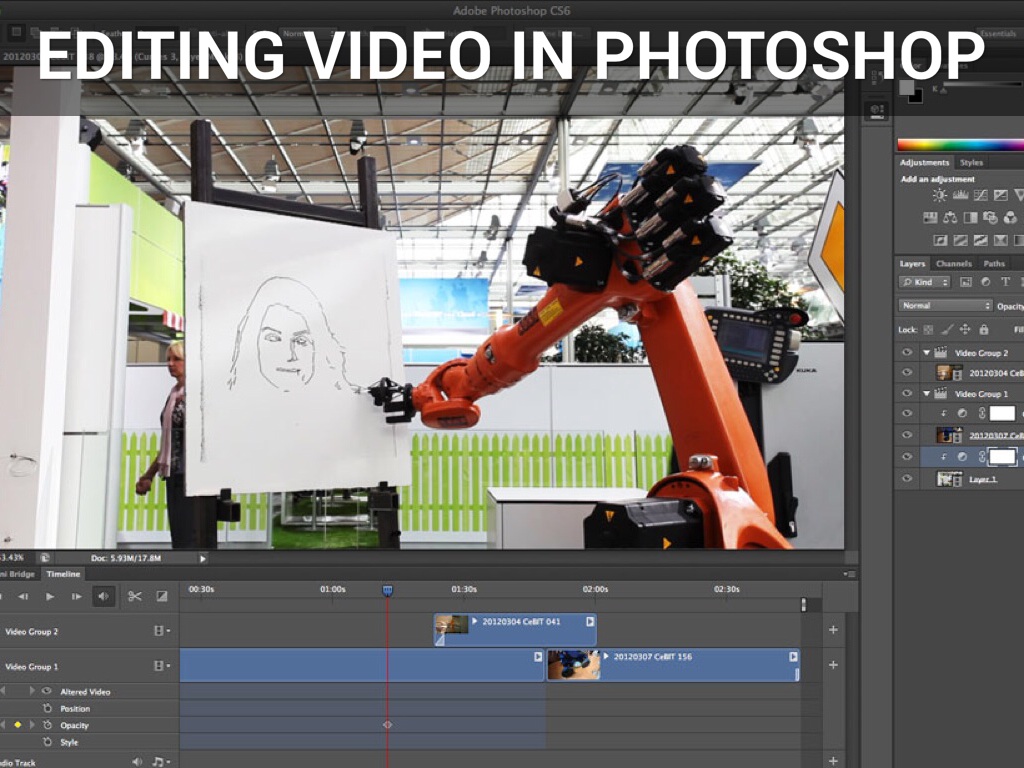
Как установить в программе русский язык
Поменять язык в Photoshop возможно разными методами в зависимости от редакции программы, поэтому для начала выясняем, какая версия ПО стоит на компьютере. Сделать это можно запустив софт (на этапе загрузки или в окне уже открытого приложения):
- Запускаем редактор.
- На верхней панели меню жмём «Help» («Справка» или «Помощь»).
- Выбираем пункт «System information» («Информация о системе»). Здесь в верхней строчке будут указаны сведения о версии продукта и сборке.
Теперь разберём, как поменять язык на русский и обратно в Photoshop в соответствии с вашей версией, начиная с самых старых, но ещё используемых вариаций фоторедактора.
CS1, CS2, CS3
Версии не предполагают смену языковых настроек в меню редактора, возможность выбора языка интерфейса осуществляется ещё на этапе приобретения софта. При этом даже русский вариант приложения не гарантирует, что при следующем старте Photoshop не вернётся к английскому, заданному разработчиками по умолчанию. Что в CS1, что в CS2 параметры сбрасываются автоматом, причём баг со временем так и не был исправлен.
Что в CS1, что в CS2 параметры сбрасываются автоматом, причём баг со временем так и не был исправлен.
Чтобы справиться с задачей своими силами и изменить язык на русский в Photoshop CS1/CS2, следует выполнить ряд манипуляций:
- В проводнике идём к диску, где установлен Photoshop (сама программа в этот момент не должна быть запущена).
- В директории Application Data/Adobe (или Program Data) находим элементы с расширением «.lng», отвечающие за кодировку и язык интерфейса.
- Те файлы, в наименовании которых отсутствуют теги «rus», «ru», удаляем из каталога (можно перестраховаться и попросту перенести их в отдельную папку).
- Перезагружаемся и открываем редактор. Теперь интерфейс должен стать русским.
С версией CS3 всё обстоит иначе. Языковой пакет следует выбирать ещё на этапе инсталляции ПО, в противном случае придётся переустанавливать софт или, как вариант, хоть и не самый хороший, – ставить русификатор.
CS4, CS5
Сменить язык в Photoshop последующих версий уже можно, используя функционал самой программы.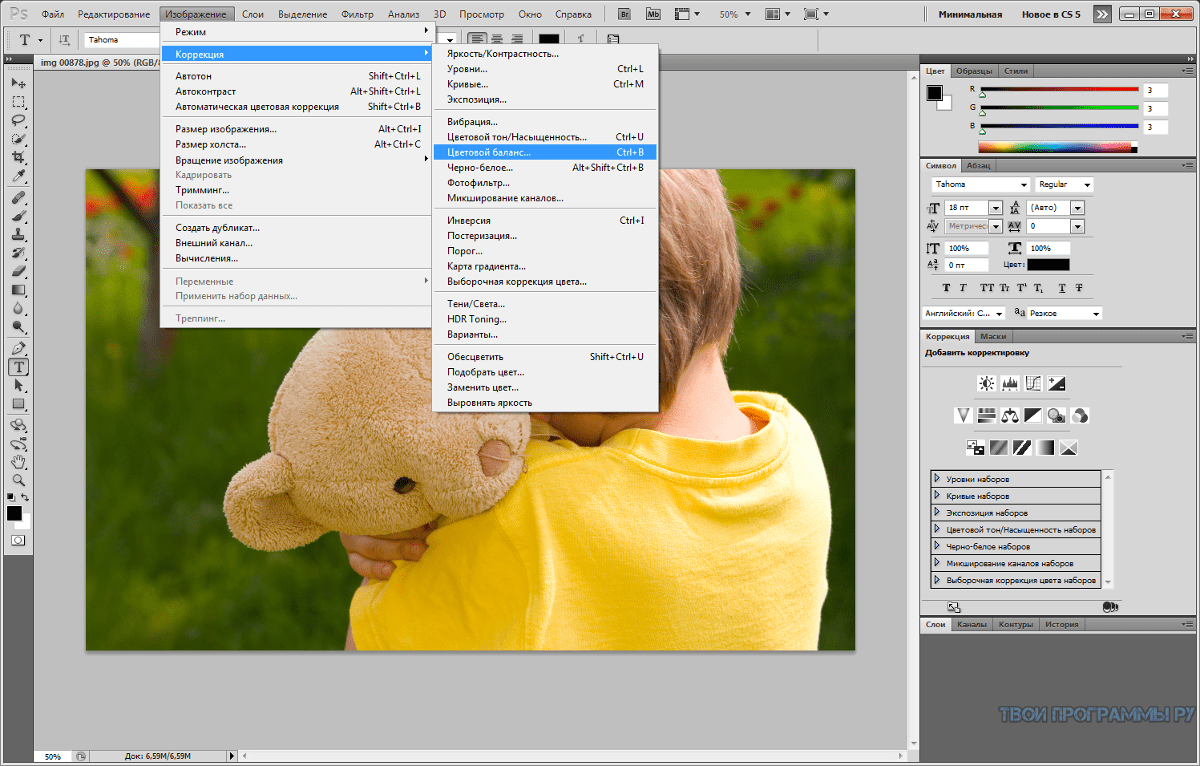 Делается это легко:
Делается это легко:
Для CS5 можно, в том числе скачать языковой пакет, отметив при инсталляции необходимые элементы.
CS6 и CC (по 2020)
Так же просто можно поменять язык в Photoshop CS6, а также всех последующих редакций, для чего предусмотрены практически те же действия.
Как переключить Photoshop на русский язык, рассматриваем на примере CS6:
- В окне запущенного редактора выбираем раздел главного меню «Edit» («Редактирование»), затем «Preferences» («Установки») – «Interface» («Интерфейс») или же жмём клавиши Ctrl+K и переходим в открывшемся окне в подраздел «Interface» («Интерфейс»).
- В правой области возле «IU Language» («Язык интерфейса») меняем настройку, после чего перезапускаем софт, чтобы изменения применились.
Кроме того, для CS5 также можно поставить русификатор, если в этом есть необходимость.
Смена языка без переустановки Photoshop
Сделать интерфейс английским можно, не прибегая к переустановке софта, для чего выполняются следующие манипуляции:
- Используя проводник, в каталоге с Adobe Photoshop (обычно располагающемся в Program Files (х86)), открываем «Locales» – «ru_RU» – «Support Files».

- Ищем здесь элемент tw10428_Photoshop_ru_RU.dat и переименовываем его (системой может быть запрошен пароль). Вместо русского может быть иной язык.
- Запускаем программу, интерфейс должен стать англоязычным.
Выбор языка в Photoshop
В русской версии приложения стандартно вариативность языковых параметров не предполагается. Если нужно добавить возможность переходить с русского интерфейса на английский и обратно, можно использовать следующий способ:
- Удаляем русский Photoshop.
- Теперь в настройках Creative Cloud выберем английский, ставим англоязычную версию ПО.
- По завершении инсталляции софта идём в настройки Creative Cloud, выбираем русский и инсталлируем русскую версию туда же, где уже установлена английская.
Эти манипуляции позволяют получить возможность переключаться между языками в настройках интерфейса.
youtube.com/embed/_9lywRkR_0k?feature=oembed» frameborder=»0″ allow=»accelerometer; autoplay; encrypted-media; gyroscope; picture-in-picture» allowfullscreen=»»/>
Что делать, если во вкладке «UI Language» нет русского языка
Отсутствие в «UI Language» русского обычно означает, что он не предполагается для выбора варианта интерфейса, так как при инсталляции программы не был выбран для установки в качестве одного из используемых. При таком развитии событий можно действовать такими методами:
- Переустановить софт и отметить русский на шаге установки языковых пакетов для использования.
- Скачать русификатор (локализацию) из надёжного источника, открыть файл и выбрать необходимые языки для установки, после чего во вкладке «UI Language» будет доступен русский и другие языковые пакеты, которые были выбраны, с возможностью их переключения в дальнейшем.
Теперь вы сможете переходить на необходимый вам вариант интерфейса на собственное усмотрение, руководствуясь своими потребностями и создавая комфортную рабочую среду.
Как поставить русский язык в photoshop cc. Как поменять язык в Photoshop?
Большинство поздних версий Photoshop поддерживают различные языки интерфейса, в том числе и «великий и могучий». Если вы счастливый обладатель лицензионной программы, но не знаете, как поменять язык в «Фотошопе», ваша проблема решается элементарно.
Просто выбираем нужный язык
Заходим в меню Edit (Редактирование), переводим взгляд в самый низ, заходим в Preferences (Установки) и выбираем Interface (Интерфейс). В нижнем блоке UI Text Options (Текст) раскрываем список UI language (Язык интерфейса) и выбираем нужный язык. Обязательно подтверждаем (ОК) и перезапускаем программу.
Выяснили, в «Фотошопе», но какой русский не любит быстро скачать Photoshop с «кряком», да еще с русификатором впридачу?
Русификатор для программы «Фотошоп»
Если вы скачали файл-инсталлятор русификатора с расширением.exe, утилита запустится автоматически, как только кликнете на значке файла, и в открывшемся окошке вам предложат либо «Принять», либо «Отказаться». Если вы не передумали устанавливать русификатор, выбирайте «Принять».
Если вы не передумали устанавливать русификатор, выбирайте «Принять».
В следующем окне придется указать утилите путь к месту извлечения файлов. Щелкнув по кнопке «Обзор», находим и выбираем директорию, в которой установлен редактор Adobe Photoshop, после чего жмем «Извлечь» и терпеливо ждем завершения процесса извлечения. Все — «Фотошоп» русский.
Файлы русификаторов в формате.rar придется устанавливать вручную. В архиве, скорее всего, найдете инструкцию по установке (Readme.txt), выполнив требования которой, вы и научите интерфейс редактора говорить на русском языке, если не забыли, что мы уже «проходили», как поменять язык в Photoshop.
Дополнительные языковые пакеты
Возвращаясь к теме установки программы «Фотошоп», следует отметить, что в установочном пакете не обязательно будут нужные нам языки интерфейса (это касается и лицензионных, и «левых» программ). Более того, даже если необходимые языки есть в дистрибутиве, возможности переключаться между ними может и не быть.
В том случае, когда такая проблема, как поменять язык в «Фотошопе», не снимается даже при наличии нужных языков, существуют дополнительные языковые пакеты для Photoshop различных версий (additional language packages for photoshop cs…), один из которых (например, для версии CS5) можно скачать по этому адресу: mfile.org или здесь: kindzadza.net.
Данный инсталлятор предлагает пакеты Русского, Украинского, Французского, Английского, Испанского, Немецкого, Итальянского и Португальского языков.
Интерфейс на английском, но достаточно знать лишь, что такое Next (Далее), Back (Назад), Cancel (Отменить) и OK, чтобы принять поздравления с успешной установкой комплекта языковых пакетов.
После запуска инсталлятора вас поприветствуют (Welcome) и предложат закрыть все другие приложения, прежде чем продолжить. Выполнив эту рекомендацию, вы перейдете к выбору пакета, где надо будет только галочку поставить в нужном месте (и в нужное время), а где в «Фотошопе» поменять язык — вам уже известно.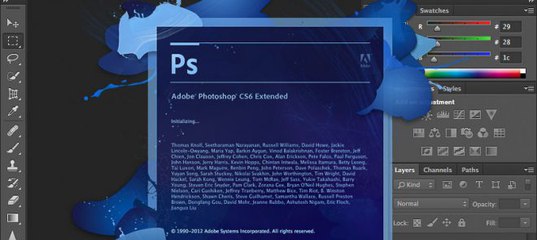
С помощью данного инсталлятора не только дополнительные языки устанавливают, но и локальные файлы справки в PDF формате для Photoshop CS5. Инсталлятор, ссылка на который приведена выше, не привязан строго к определенному комплекту Adobe CS5.x. С таким же успехом с его помощью можно добавлять языки для Photoshop CS5.1, установленного, как с собственного дистрибутива Photoshop, так и с Design Premium (или Master Collection) в любом языковом наборе.
На хитрую программу всегда найдется что-нибудь с винтом
Программу Adobe Photoshop создали гениальные люди, и они вполне заслуживают «братского» памятника при жизни, но им и присниться не могло, что есть на земле одна загадочная страна, где умельцы прилаживают подковы комарам, и для них такая проблема, как изменить в «Фотошопе» язык, — сущий пустяк.
Например, захотелось нам на время вернуть нашему обрусевшему редактору родной английский язык, чтобы, скажем, выполнить экшен (операцию) или порыться в оригинальной справке.
Оказывается, если отыскать файлик tw10428.dat и заменить в расширении всего одну буковку (например, вместо.dat написать.dad), «Фотошоп» заговорит по-английски как миленький, а вернув букву на место, восстановим и русский.
К файлу tw10428.dat добраться проще, чем к иголке но без «волшебного клубка» не обойтись. Как откроете диск C:\, увидите указатель Program Files > Adobe > Adobe Photoshop CS5 > Locales > ru_RU > Support Files, вот здесь он и лежит. Щелкаете по нему правой кнопкой, выбираете «Свойства», меняете разрешение и OK. Запускаете редактор, а там уже все на English.
Вот, оказывается, как поменять язык в «Фотошопе» без «хирургического вмешательства» в структуру дистрибутива программы и «совершенно законно».
Adobe Photoshop – наиболее популярный графический редактор современности, который активно используется как профессионалами, так и любителями. Данная программа оснащена поддержкой русского языка, однако, если интерфейс в вашем случае программы на другом языке, то использование программы становится гораздо сложнее.
На протяжении уже многих лет принцип смены языка в Adobe Photoshop для всех версий данной программы остается одинаковым. Какой бы язык ни был установлен в данной программе в вашем случае, расположение элементов остается прежним, а значит, вам лишь потребуется точно следовать нижеприведенной инструкции.
Как сменить язык в Adobe Photoshop?
Обратите внимание, нижеприведенная инструкция будет действовать только в том случае, если русский язык уже «вшит» в программу. Если вы используете нелицензионную сборку, может оказаться и так, что в вашем случае русский язык просто-напросто отсутствует в системе, а значит, вам потребуется дополнительная установка русификатора.
1.
Запустите Adobe Photoshop. Щелкните в верхней области окна по второй вкладке слева (в нашем случае это кнопка «Edit»
), а затем пройдите к самому последнему пункту в списке «Preferences»
, а затем выберите второй подпункт «Interface»
.
2.
В нижней области окна расположился блок «UI Text Options»
. В нем первым же по списку расположился пункт «UI Language»
, в котором вам остается лишь развернуть список и выбрать «Русский»
(«Russian»
). Для принятия изменений потребуется выполнить перезапуск Photoshop.
Обратите внимание, если вы не обнаружили в списке русского языка, вероятно, в вашей сборке он отсутствует. В данном случае единственный выход обзавестись нудной локализацией – скачать русификатор.
Вам потребуется открыть в своем браузере любой поисковик и ввести в него запрос следующего типа: «Русификатор Adobe Photoshop [версия_программы]»
. Мы не приводим в статье ссылки на русификаторы, поскольку в данном случае русификатор требуется только при использовании нелицензионного софта.
В зависимости от типа русификатора дальнейшие действия могут отличаться: это может быть exe-файл, который необходимо запустить, выполнив автоматическую установку русификатора на компьютер, или же это может быть папка с файлами, которую, в свою очередь, потребуется переместить в папку C:Program FilesAdobeAdobe Photoshop [версия_программы]Locales
. Единственное, что необходимо учесть в обоих случаях – Фотошоп в момент установки русификатора должен быть обязательно закрыт.
Надеемся, данная статья помогла вам решить проблему с языком, что позволит упростить процесс работы в программе.
При инсталляции Photoshop, как правило, по умолчанию устанавливается английский в качестве основного языка. Это не всегда удобно в работе. Поэтому возникает необходимость поставить русский язык в Фотошопе. Особенно актуален этот вопрос для тех, кто только осваивает программу или не владеет английским.
Процесс смены основного языка интерфейса не так сложен как может показаться на первый взгляд. Он выполняется в несколько последовательных шагов.
Алгоритм смены языка в Photoshop
Во-первых, открываем вкладку «Редактирование»
(Edit
) и выбираем в нем подраздел «Установки»
(Preferences
).
Во-вторых, переходим в раздел «Интерфейс»
(Interface
), который отвечает за тонкий тюнинг основного окна Фотошопа.
В-третьих, открываем выпадающий список с языками, находящийся в блоке «Текст»
(TextOptions
) и выбираем Русский
. Здесь же можно установить и наиболее комфортный для работы размер шрифта. По завершению нажимаем «ОК»
.
Теперь русский язык будет загружаться одновременно с запуском Photoshop.
Если по каким либо причинам необходимо выполнить обратный процесс или установить язык, отличный от русского или английского, то все действия проводятся в аналогичном порядке.
Сменить язык в Фотошопе CS6 удобно не только для работы, но и для обучения, поскольку есть много обучающих курсов, которые не переведены на русский язык.
Этот метод смены основного языка в программе подходит для всех версий Фотошоп при условии инсталлированного мультиязычного пакета. Во всех новых версиях программы он устанавливается по умолчанию.
Многие пользователи, работающие с изображениями, не знают, как поменять язык Photoshop.
Неудивительно – работать с одним из самых популярных и с самым профессиональным и многофункциональным редактором изображений не так-то просто: огромное количество функций означает определенную сложность интерфейса приложения, а это создаёт дополнительные трудности.
Рассмотрим детальнее, как самостоятельно изменить язык программы.
Как определить версию Photoshop?
Следуйте инструкции, чтобы узнать, какая версия редактора установлена на вашем персональном компьютере:
- запустите приложение; дождитесь появления основного экрана;
- нажмите на вкладку «Справка» (в некоторых версиях может называться «помощь»). Она находится справа на главной панели управления программой;
- кликните на пункт «Информация о системе»;
- в новом окне появиться текстовое поле с подробной информацией о программе и ёё сборке. Первая строка – это основные данные о номере версии и идентификаторе сборки. Вы можете скопировать эту информацию в поисковую систему, чтобы узнать больше о установленном Фотошопе.
После того, как вы узнали, какую версию Фотошоп используете, можно приступать к изменению языка приложения.
Меняем язык во всех версиях
Следуйте приведённым ниже инструкциям в соответствии с вашей версией редактора.
Photoshop CS1 и CS2
В более старых версиях редактора изменить язык сложнее. На панели управления программы нет отдельного меню для изменения языка интерфейса, так пользователь указывал нужную ему версию еще на этапе приобретения программы.
Обе эти версии Фотошопа (CS1 и CS 2) автоматически сбрасывают языковые настройки – этот баг разработчики так и не починили, ссылаясь на неактуальность сборок программы. Из-за этого язык программы постоянно возвращается к заданному по умолчанию – английскому. Чтоб исправить эту неполадку самостоятельно, зайдите на жёсткий диск вашего ПК, на котором установлена корневая папка Фотошопа.
В директории Application Data/Adobe найдите файлы с расширением .lng
– они отвечают за кодировку и язык интерфейса приложения. Найдите все файлы с названием en.lng и удалите их из этой папки; оставьте только те файлы, которые относятся к русскому языку (файлы с тегом ru).
На всякий случай не удаляйте файлы навсегда – сохраните их. Это правило касается любых манипуляций с системными файлами директорий и библиотек.
Заметьте!
Выполнять эти действия нужно пока программа выключена. После удаления файлов перезагрузите компьютер и запустите Фотошоп ещё раз. Вместо английского языка интерфейс будет автоматически переведён на русский.
CS3
Поразительно, но наиболее простой способ изменить язык в третьей версии редактора – удалить программу и установить её заново. Во время повторной установки нужно выбрать необходимый язык и провести инсталляцию.
Чтобы изменить отображение языкового интерфейса без удаления программы, можно установить специальный русификатор, но это связано с целой серией возможных новых проблем, и опытные пользователи стараются русификаторов избегать.
Такие языковые «патчи» (мини-программы, которые ставятся поверх основного приложения и «латают» его небольшие огрехи), разрабатываются продвинутыми пользователями.
Патчи не являются официальным программным продуктом, и ответственности за них разработчик не несёт. Часто взаимодействие русификатора сильно конфликтует с работой антивируса, и программа начинает вести себя непредсказуемо – «слетать», не открываться, работать некорректно и т. д.
Если вы всё же решились использовать русификатор, установите его, как обычную программу в корневую папку Required программы Фотошоп. Дождитесь окончания инсталляции и перезагрузите компьютер. Хороший рабочий русификатор можно загрузить по ссылке – именно его рекомендуют на многих форумах.
CS4 и CS5
В отличии от более ранних версий, в Photoshop CS4 язык можно менять.
Чтобы сделать это, зайдите в главное окно программы, выберите вкладку Edit («Редактирование») на основной панели инструментов. Затем кликните на Preferences («Настройки»). Далее выберите пункт Interface «Интерфейс». Во вкладке «Язык», выберите нужное значение и сохраните внесённые изменения.
В некоторых случаях настройки языка не применяются автоматически, поэтому лучше перезапустить программу и компьютер, чтобы настройки вступили в силу.
Рис. 8 – главное окно программы Фотошоп CS4
CS6
Одна из самых распространённый на сегодняшний день версий Фотошопа – CS6.
В ней тоже не обошлось без приключений – часто, несмотря на изначальный выбор другого языка, после установки и первого запуска программы пользователи видят полностью англоязычный интерфейс.
В некоторых случаях кодировка некоторых символов может отображаться некорректно, поэтому следует поменять язык, чтобы система обновила все кодировки и исправила неточности. Последовательность действий такая же, как и в предыдущем пункте.
Рис. 9 – выбор языка программы
- теперь закройте программу и запустите ёё заново. Фотошоп автоматически поменяет язык.
CC 2014, 2015
Настройки языка в программе Фотошоп версий CC 2014 и 2015 изменяются таким же образом, как и в версии CS6. Все языковые настройки можно поменять непосредственно с помощью уже знакомого нам окна «Интерфейс». Для изменения отображения текста, закройте программу и через несколько секунд откройте её снова.
При этом, в версиях СС языковая панель внешне часто не меняется даже после выбора нового языка.
Если так случилось и язык не поменялся, измените параметр Language в окне Interface ещё раз и закройте приложение.
После этого зайдите в «Диспетчер задач» вашего персонального компьютера и найдите в списке запущенных процессов Photoshop. Нажмите на процессе правой клавишей мышки и выберите пункт Снять задачу. Затем попробуйте загрузить программу ещё раз. Всё должно работать уже с новым языком.
Примечание
: из-за недавнего выпуска комплексных обновлений программ компанией Adobe, стили главных окон некоторых версий Фотошопа могут быть изменены. Ознакомьтесь с информацией о последних обновлениях и их особенностях на официальном сайте разработчика по ссылке .
Как поменять язык в Фотошоп онлайн
В Рунете существует два наиболее популярных сервиса, которые выполняют функции онлайн-Фотошопа: online-fotoshop.ru/
Рис. 12 – изменение языка в Online Photoshop
Фотошоп может быть установлен на любом языке. Бывает, что не опытные, начинающие пользователи ставят фотошоп на английском языке и не могут потом в нем разобраться по причине не знания языка.
На самом деле, я бы советовал пользоваться английским фотошопом, потому как это дает множество плюсов. Но об этом я напишу ниже в этой статье.
А сейчас я расскажу о том как сделать фотошоп русским, если у вас стоит английская версия.
Способ 1
Прежде всего проверьте установлен ли русский язык в вашей версии, если установлен, то его можно включить. Для этого перейдите в меню Edit — Preferences — Interface
и далее в открывшемся окне найдите UI Language. В выпадающем списке выберите Русский
, если он там есть. Язык в программе поменяется когда вы перезапустите фотошоп.
Способ 2
Удалите фотошоп со своего компьютера и установите русскую версию, при установке выберите язык — Русский. Убедитесь, что вы скачали дистрибутив с русской версией.
Способ 3
Скачайте русификатор для фотошопа CS6 4 Мб (Если у вас CS6 — это последняя версия фотошопа).
Как установить русификатор на ваш фотошоп:
Ищем в папке фотошопа папку Lokales. (Обычна она находиться тут С:/Program Files/Adobe/Adobe Photoshop CS6/Locales). Удаляйте все файлы и папки в этой папке. Вставляем туда папку ru_RU из архива. И всё! Пользуемся русским фотошопом.
А теперь почему лучше пользоваться английском фотошопом.
Во первых, не все уроки в русском интернете написаны с переводом команд и функций на русский язык. Да, конечно, на хороших сайтах перевод дублируется на оба языка, но не на всех. В англоязычных ресурсах естественно все уроки на английском языке. А на английских сайтах самое большое количество и самые качественные уроки про фотошоп. Самая последняя и полезная информация появляется там, на буржуйских сайтах. Как вы думаете, сможете ли вы ее читать, не зная английского фотошопа. Дело в том, что читать и понимать уроки на английском языке про фотошоп вы сможете будучи не зная хорошо английского языка. Будет достаточно пользоваться английским фотошопом, все остальное поймете интуитивно. Вам будут попадаться знакомые команды и функции на английском языке из фотошопа. Это из личного опыта.
Как в Adobe Photoshop сменить язык интерфейса на русский
Adobe Photoshop – наиболее популярный графический редактор современности, который активно используется как профессионалами, так и любителями. Данная программа оснащена поддержкой русского языка, однако, если интерфейс в вашем случае программы на другом языке, то использование программы становится гораздо сложнее.
На протяжении уже многих лет принцип смены языка в Adobe Photoshop для всех версий данной программы остается одинаковым. Какой бы язык ни был установлен в данной программе в вашем случае, расположение элементов остается прежним, а значит, вам лишь потребуется точно следовать нижеприведенной инструкции.
Как сменить язык в Adobe Photoshop?
Обратите внимание, нижеприведенная инструкция будет действовать только в том случае, если русский язык уже «вшит» в программу. Если вы используете нелицензионную сборку, может оказаться и так, что в вашем случае русский язык просто-напросто отсутствует в системе, а значит, вам потребуется дополнительная установка русификатора.
1. Запустите Adobe Photoshop. Щелкните в верхней области окна по второй вкладке слева (в нашем случае это кнопка «Edit»), а затем пройдите к самому последнему пункту в списке «Preferences», а затем выберите второй подпункт «Interface».
2. В нижней области окна расположился блок «UI Text Options». В нем первым же по списку расположился пункт «UI Language», в котором вам остается лишь развернуть список и выбрать «Русский» («Russian»). Для принятия изменений потребуется выполнить перезапуск Photoshop.
Обратите внимание, если вы не обнаружили в списке русского языка, вероятно, в вашей сборке он отсутствует. В данном случае единственный выход обзавестись нудной локализацией – скачать русификатор.
Вам потребуется открыть в своем браузере любой поисковик и ввести в него запрос следующего типа: «Русификатор Adobe Photoshop [версия_программы]». Мы не приводим в статье ссылки на русификаторы, поскольку в данном случае русификатор требуется только при использовании нелицензионного софта.
В зависимости от типа русификатора дальнейшие действия могут отличаться: это может быть exe-файл, который необходимо запустить, выполнив автоматическую установку русификатора на компьютер, или же это может быть папка с файлами, которую, в свою очередь, потребуется переместить в папку C:Program FilesAdobeAdobe Photoshop [версия_программы]Locales. Единственное, что необходимо учесть в обоих случаях – Фотошоп в момент установки русификатора должен быть обязательно закрыт.
Надеемся, данная статья помогла вам решить проблему с языком, что позволит упростить процесс работы в программе.
Как поставить русский язык в CS6. Как поменять язык в Adobe Photoshop на русский: Инструкции для разных версий
Photoshop — очень популярная и востребованная программа в своем роде. С его помощью вы можете вносить серьезные изменения и модификации в изображения всех типов и типов. Но у большинства русскоязычных пользователей англоязычная версия фотошопа вызывает проблемы при работе. Ведь почти всегда Photoshop CS6 сразу после установки имеет англоязычный интерфейс.В этой статье мы расскажем, как в Photoshop версии CS6 изменить язык на русский.
Как сделать фотошоп на русском CS6?
Делается довольно просто — через настройки. Чтобы перейти к ним, выберите пункт меню « Edit. » -> « Preferences. » -> « Interface .. .».
Войдите в языковые настройки в Photoshop CS6
. open, в котором можно настроить интерфейс программы фотошопа CS6, в том числе язык.
Внизу окна в разделе « ТЕКСТ. » напротив слова UI Language. раскройте список и выберите в нем русский язык. .
Включение русского языка в Photoshop CS6
После этого нажмите кнопку « OK » в правом верхнем углу экрана и перезапустите Photoshop. Сразу после перезагрузки все меню и окна станут на русском языке.
Если в списке UI Language. Русского языка нет, значит сначала нужно найти русификатор для фотошопа, потом установить, а уже потом переключить язык на русский в настройках, описанных в этой статье.
Лучший способ Поблагодарите автора статьи — сделайте репост на мою страницу 1 голос
Если вам нужно создать какой-то графический элемент для вашего сайта, рекомендую воспользоваться фотошопом. Если вам нужно обработать фото своей второй половинки (например), советую сделать это через фотошоп.
Что такое Photoshop? Это графический редактор с огромным количеством функций. То же, что и Paint, только больше возможностей. С вами Андрей Зенков и Блог Start Luck! Сегодня я расскажу, как сделать фотошоп на русском языке.
PS (Photoshop) производится американской компанией, поэтому английский язык является стандартом. Некоторым новичкам сложно ориентироваться в англоязычном интерфейсе. В Рунете сделано на русском языке, поэтому поиск каких-то инструментов становится настоящим испытанием. Для создания красивых работ советую использовать русифицированный софт.
Изменение языка в Photoshop
Некоторое программное обеспечение уже установлено. Интерфейс на русском языке уже есть, но он не активирован. Перейти на желаемую версию несложно, нужно будет сделать несколько кликов и все будет готово.
Сначала запустите программу и дождитесь загрузки. На верхней панели Control (его можно определить по словам файл, редактировать, изображение и т. Д.) Щелкните вкладку Edit. В открывшейся таблице выберите «Предпочтение». Появится окно в интересующем вас разделе Интерфейс.Здесь внизу находится текстовый блок.
Откройте список напротив строки «Язык пользовательского интерфейса» (щелкните маленькую стрелку рядом со словом «английский»). После этого появится список доступных языковых пакетов. Если есть русский язык, наведите на него курсор и нажмите левую кнопку мыши. Если это не так, читайте дальше.
Чтобы изменение интерфейса вступило в силу, необходимо перезапустить Photoshop. Если раньше, перед закрытием сохраните все изменения, чтобы потом не начинать работу с самого начала.
Если нет языка на русском языке, вам подойдет следующий способ (который намного проще) или банальная загрузка установочного пакета с русским языком и повторная установка программы. Затем вы можете изменить язык, как я описал выше.
Их много в Интернете. Бесплатные версии ПО на русском языке. Я не рекомендую использовать такие варианты, так как в пиратских версиях может быть предустановлено стороннее программное обеспечение, которое может и навредить работе компьютера.Лучше всего заплатить за лицензионную версию и улучшить свои дизайнерские навыки.
Скачать и установить русификатор
Третий и, на мой взгляд, самый непрактичный способ. Почему непрактично? Дело в том, что кряки немного весят, пользователи скачивают их прямо с разных сайтов. Плохие веб-мастера — это неопытные пользователи, внедряющие в такие программы. Конечно, если вы воспользуетесь рекомендациями из предыдущего раздела, а также не забудете включить, то проблем у вас не возникнет.
Первый этап Б. Этот метод, найдите трещину. Ищите либо себя, следуя моему совету из предыдущего пункта, либо воспользуйтесь моим предложением: для Adobe SS Photoshop CS6 —
(.zip 2,6 МБ). Некоторые дополнения представляют собой простой архив, из которого нужно самостоятельно перенести файлы в нужную директиву. Оставил ссылку на автоматический установщик. Вам просто нужно запустить программу и выбрать желаемый язык:
Для завершения установки нажмите кнопку «Далее» и дождитесь ее.Утилита сама найдет нужную папку и загрузит пакет. Чтобы переключить язык, перейдите в PS и измените его, как описано в первом способе.
В общем, что касается использования русскоязычной версии, советую работать с ней только сначала, пока вы изучаете фундамент. Дело в том, что онлайн-уроки продвинутого уровня ориентированы на англоязычную аудиторию.
Их изучение позволит вам узнать много нового и интересного, вы научитесь выполнять работы любой сложности.Классы Comerate с русским интерфейсом работать не будут, вы запутаетесь в функциях и инструментах, поэтому не будете работать с эффектами авторов.
На этом мое время подходит к концу. Сегодня я рассказал вам, как изменить язык интерфейса в фотошопе. Если вы хотите стать настоящим мастером, рекомендую пройти курс «Фотошоп с нуля в формате видео 3.0.
»Который ведет Зинаида Лукьянова. Вы научитесь создавать красивые эффекты, рисовать уникальные объекты и многое другое.
Надеюсь, моя сегодняшняя статья помогла вам решить еще одну проблему. Не забывайте подписываться на мой блог, чтобы быть в курсе новых публикаций на самые интересные и актуальные темы!
С вами был Андрей Зенков, прощаюсь с вами сегодня, до скорой встречи!
Есть возможность бесплатно скачать Photoshop CS6 с официального сайта, а затем произвести активацию, в результате вы получите редактор с полной бесплатной лицензией. Автоматизированный инструмент для создания композиций максимально возможного качества.Управляйте, расширяйте и меняйте фотографии с помощью новой версии программы!
Абсолютно бесплатный фотошоп CS6
Все совершенно бесплатно Вам не нужно отправлять смс и регистрироваться, это не обязательно, но будет хорошо, если вы поднимете рейтинг 5 пальцами или поделитесь страницей, нажав на кнопку соц.сети. Программные сборки могут быть разными, но неизменно одна версия CS6, выберите для тех целей, которые вам нужны, если вы собираетесь установить Photoshop с целью заработка на своей работе, затем выберите официальную версию, чтобы в дальнейшем купить официальную лицензию и получить необходимую обновляет, если цель научится работать и активировать.Хотя в любом случае вы можете получить официальную версию бесплатно.
Не секрет, что Photoshop — самый популярный графический редактор, всегда был и, скорее всего, останется. При виде любого фотокеринга, например демотиватора, говорят о работе фотошопа, хотя программ для редактирования много. Просто имя любимого редактора стало номинироваться и часто применяется к любым случаям фото или картинок, что само по себе свидетельствует о популярности этой программы.Отдав предпочтение фотошопу, вы можете быть уверены, что выбрано надежное, оцененное многими ПО.
Adobe Photoshop. — это мощный редактор графиков с многолетним сюжетом от компании AdobeSystem.
Назначение PHOTOSHOP CS6 на русском языке
Благодаря новой версии этого положения вы можете легко и быстро не только выделить и изменить самые сложные детали рисунка (например, волосы или мелкие элементы одежды), но и замаскировать или удалить составляющие изображения. фото, мгновенно заполняя пустую область подходящим цветом или изображением.
Photoshop — одна из самых известных программ для редактирования изображений, функциональность которой просто поражает. Пригодится в работе неопытным и профессиональным дизайнером. Высокоэффективный инструментарий позволяет выполнять множество разнообразных задач. В отличие от предыдущей, эта версия содержит такие новые возможности: масштабирование с учетом контента, а также улучшенный функционал, превращение рабочего пространства в одно касание, автоматическое выравнивание и автономность, новые корректирующие палитры.
Как установить русский язык в фотошопе CS6:
Если у вас возникли проблемы после установки с русским языком, выполните следующие действия см. Рисунок .Путь: Edit-> Preferences-> Interface-> Block « text Language. » Измените на русский язык, затем нажмите « OK. », а затем перезапустите Photoshop, язык будет русский. Если этот способ не переводится, то переустановите программу, и внимательно посмотрите процесс установки, на одном из шагов будет предложено выбрать нужный язык.
Внимание! Если вы не уверены, что можете установить загруженный Photoshop самостоятельно или не знаете, как установить, перейдите к подробным инструкциям
ниже! (Установка имеет свои особенности )
Если у вас версия ОС 8 и выше (8.1), то вам нужно, это более свежая и стабильная версия программы под Win8.
Установка Photoshop имеет ряд нестандартных установочных действий, стоит следовать инструкциям, которые вы найдете по ссылке ниже (есть скриншоты). Это связано с тем, что компания выпустила новую версию Editor и CS6 теперь приходится скачивать таким образом.
1) (подробная инструкция).
2) (подробная инструкция).
Загрузить Photoshop CS6:
Многие слышали о программе обработки фотографий Photoshop CS6.Этот инструмент предлагает просто потрясающие возможности как для профессионалов, так и для любителей. Но если человек, знающий эту программу, сможет спокойно работать с англоязычным интерфейсом, то новичку, даже несмотря на возможное хорошее знание английского языка, все это будет сложно понять. Предлагаем вашему вниманию простой и эффективный метод, как изменить язык интерфейса в Photoshop CS6 с английского на русский.
Пошаговое руководство
- Загрузите архив библиотеки по этой ссылке.
- Распакуйте содержимое архива в любое место на жестком диске.
- Откройте содержимое распакованной папки и запустите файл AddLang_For_Photoshop_cs6.exe. .
- Во время установки установщик предложит выбрать языки для установки. Установите флажки, которые хотите установить. Щелкните Далее .
- После завершения настройки установочного пакета запустите Photoshop CS6.Чистая клавиатура комбинация клавиш Ctrl + K.
, в списке слева выберите Интерфейс . , после чего ниже в разделе ТЕКСТ. в поле Язык пользовательского интерфейса. Измените язык на нужный.
- После завершения настройки установочного пакета запустите Photoshop CS6.Чистая клавиатура комбинация клавиш Ctrl + K.
Готово. Теперь используемый Photoshop CS6 изменит язык интерфейса на тот, который вы выбрали.
Как изменить язык в Adobe. Измените язык в фотошопе.
Пользователи, которые часто сталкиваются с изображениями, задаются вопросом о смене языка в Photoshop на русский или английский.
Конечно, и без этого не так-то просто работать с одним из лучших и самых профессиональных графических редакторов, потому что здесь нужно учитывать различные функции, которые могут по-разному звучать на русском и быть совершенно непонятными на иностранном языке. , что приводит к дополнительным неудобствам.
Как изменить язык программы рассмотрим ниже.
Чтобы узнать версию, установленную на ПК, выполните следующие действия:
— запускаем приложение, и мы ожидаем полного запуска перед главным окном;
— найдите пункт « справка » или « справка ». Чаще всего его можно найти справа на главной панели;
— тогда нужно найти пункт «информация о системе»;
— в этом окне будет выделено специальное поле с информацией о сборке программы. Первая строка говорит об основных данных программы, номере ее версии и индивидуальном идентификаторе сборки.Эти данные можно скопировать и вставить в поисковик, чтобы узнать больше об установленной версии Photoshop.
После того, как версия Photoshop будет найдена, вы можете начать изменение языка. Ниже приведены инструкции по изменению языка для всех версий Photoshop.
Photoshop CS1 / CS2
В старых версиях редактора изображений изменить язык сложнее, чем в других. Ведь в панели управления программой нет вкладок для управления языком интерфейса.На этапе покупки программы пользователь должен был указать, какая сборка ему нужна, то есть с каким языком.
Одна и вторая версии Photoshop сами сбрасывают эти настройки, что является ошибкой, но все еще актуально сегодня, так как разработчики назвали сборку неактуальной. Из-за чего язык программы время от времени становится «английским», то есть языком по умолчанию. Чтобы исправить эту ошибку, вам нужно найти корневую папку «фотошоп».
Найдите каталог «Application Data / Adobe» и найдите файлы особого формата.lng — кстати, они отвечают за язык и кодировку этого приложения. Найдите все файлы «en.lng» и просто удалите их из папки; Следует оставить файлы «ru.lng», то есть те, которые относятся к русскому языку.
Лучше всего не удалять их навсегда, а на время, или просто переместить в другое место.
Выполнение описанных выше действий должно происходить, когда программа находится в отключенном состоянии. После удаления / перемещения файлов перезагрузите компьютер и снова запустите Photoshop CS 2/1 .Теперь вместо английского должен автоматически устанавливаться родной русский язык.
Photoshop CS3
Странно, но самый простой способ сменить язык включенной CS 3 — просто удалить и установить Photoshop на новый. Пока установка Photoshop будет новой, просто включите пункт на языке, установите нужный и установите его.
Чтобы изменить язык без переустановки программы, вы можете найти взломщик для Photoshop CS3 и установить его, но этот метод может вызвать много разных проблем с ним, взломать — не очень хорошо, по мнению опытных пользователей.
Поскольку такие патчи не являются продуктом официального производителя, никто не несет за них ответственности. Часто взломщики вступают в конфликт с антивирусом, а это значит, что в будущем Photoshop будет генерировать ошибки, вылетать, плохо работать и как следствие: не запускаться.
Но если вы решили установить патч-кряк, делайте это в обычной папке программы Photoshop Обязательно . После нужно дождаться установки и перезагрузить компьютер.
Photoshop CS 4 / CS 5
Уже в CS 4 язык Photoshop можно изменить через интерфейс.
Сделайте это проще, найдите вкладку « Edit », после « Preferences », далее « Interface » и во вкладке «Language», то есть язык, выберите Русский.
Бывает, что настройки вступают в силу не сразу, необходимо перезапустить программу, чтобы обновить интерфейс программы.
Photoshop CS 6
Новейшая и самая популярная современная программа Photoshop CS 6.
В ней вернулись проблемы CS 1/2, и теперь есть вероятность, что после нового запуска программы она станет англоязычной. Говорящий.
Может случиться так, что кодировка символов нарушена и будет отображаться некорректно или вообще не отображаться. И поэтому вам нужно сменить язык, чтобы система обновила кодировку и исправила свои ошибки. Действовать надо как в пункте выше.
— Запускаем программу и ждем, пока она полностью откроется;
— Найдите вкладку « Edit »;
— Перетащите курсор на « Preferences » и дождитесь появления всплывающего списка;
— вы берете « Интерфейс ».
— В появившемся окне найдите необходимое поле, отвечающее за отображение текста, а затем настройте язык интерфейса, как показано ниже.
— Перезапустить программу.
Photoshop CS 2014/2015
Языковые настройки в программах CS 2014/2015 также могут быть изменены, как и в предыдущей версии. Все языковые настройки можно изменить через «Интерфейс». Чтобы изменить отображение текста — перезапустите программу.
Если смена языка была произведена, но ничего не изменилось — попробуйте сделать все еще раз.
Авторизуйтесь в « Диспетчере задач », а затем найдите в процессах Photoshop и завершите его. А теперь попробуйте запустить программу по новой, и, скорее всего, она будет на русском языке.
Во всемирной сети не так много популярных сервисов, занимающихся раздачей фотошопа онлайн, это сервисы: online-fotoshop.ru/ и editor.0lik.ru/photoshop-online.Они полностью бесплатны, и действия с ними можно производить без регистрации.
Сайт сам по себе может определять язык браузера, и это относится к языку — это изменит интерфейс в программе. Но если этого не произошло, придется менять язык самостоятельно. Для этого перейдите в пункт «Редактировать», а затем во вкладку «Язык», где выберите нужный параметр.
На другом сайте, Онлайн фотошоп , используйте ту же вкладку «Язык».
Photoshop можно установить на любом языке. Бывает, что неопытные, начинающие пользователи ставят фотошоп на английском и не могут потом разобраться из-за незнания языка.
На самом деле, я бы посоветовал использовать английский фотошоп, потому что он дает массу преимуществ. Но об этом я напишу позже в этой статье.
А теперь я расскажу о том, как сделать фотошоп русским, если у вас английская версия.
Метод 1
Прежде всего проверьте, установлен ли в вашей версии русский язык; если установлен, вы можете включить его.Для этого перейдите в меню Edit — Preferences — Interface и затем в открывшемся окне найдите UI Language. В раскрывающемся списке выберите Русский , если он есть. При перезапуске Photoshop язык в программе изменится.
Метод 2
Удалите Photoshop с компьютера и установите русскую версию; при установке выбираем язык — русский. Убедитесь, что вы скачали дистрибутив с русской версией.
Метод 3
Скачать Crack for Photoshop CS6 4 МБ (если у вас CS6 — это последняя версия Photoshop).
Как установить русификатор на фотошоп:
Ищем папку фотошопа в папке Lokales. (Обычно он находится здесь From: / Program Files / Adobe / Adobe Photoshop CS6 / Locales). Удалите все файлы и папки в этой папке. Вставляем папку ru_RU из архива. Вот и все! Мы используем русский фотошоп.
А теперь почему лучше использовать английский фотошоп.
Во-первых, не все уроки в русском интернете написаны с переводом команд и функций на русский язык.Да, конечно, на хороших сайтах перевод дублируется на обоих языках, но не на всех. На англоязычных ресурсах естественно все уроки на английском. А на англоязычных сайтах самое большое количество и самые качественные уроки по фотошопу. Здесь, на сайтах гурманов, появляется самая свежая и полезная информация. Как вы думаете, сможете прочитать это, не зная английского фотошопа. Дело в том, что вы можете читать и понимать уроки на английском по фотошопу, не зная английского языка.Достаточно будет воспользоваться английским фотошопом, все остальное разберетесь интуитивно. Вы встретите знакомые команды и функции на английском языке из Photoshop. Это из личного опыта.
Photoshop — очень популярная и популярная программа в своем роде. С его помощью вы можете вносить серьезные изменения и улучшения в изображения всех типов и типов. Но у большинства русскоязычных пользователей англоязычная версия Photoshop вызывает проблемы при работе. Ведь почти всегда Photoshop cs6 сразу после установки имеет англоязычный интерфейс.В этой статье мы расскажем, как изменить язык на русский в версии фотошопа CS6.
Как сделать фотошоп на русском cs6?
Делается это довольно просто — через настройки. Для их входа выберите пункт меню « Edit » -> « Preferences » -> « Interface .. .».
Войдите в языковые настройки в Photoshop cs6
Откроется окно, в котором вы можете настроить интерфейс Photoshop cs6, включая язык.
Внизу окна в разделе « Текст » На против слова UI Language откройте список и выберите в нем Русский .
Включение русского языка в фотошоп cs6
После этого нажмите « OK » в правом верхнем углу экрана и перезапустите Photoshop. Сразу после перезагрузки все меню и окна станут на русском языке.
Если в списке UI Language Русского языка нет, поэтому сначала нужно найти русификатор для Photoshop, затем установить его и только после этого переключить язык на русский в настройках, описанных в этой статье.
Многие пользователи, работающие с изображениями, не знают, как изменить язык Photoshop.
Неудивительно работать с одной из самых популярных и не очень простых: огромное количество функций означает определенную сложность интерфейса приложения, а это создает дополнительные трудности.
Как определить версию фотошопа?
Следуйте инструкциям, чтобы узнать, какая версия редактора установлена на вашем персональном компьютере:
- запустите приложение; дождитесь появления главного экрана;
- щелкните вкладку «Справка» (в некоторых версиях она может называться «справка»).Он расположен в правой части главной панели управления программой;
- щелкните по пункту «Информация о системе»;
- в новом окне появится новое текстовое поле с подробной информацией о программе и ее сборке. Первая строка — это основная информация о номере версии и идентификаторе сборки. Вы можете скопировать эту информацию в поисковую систему, чтобы узнать больше об установленном Photoshop.
Как только вы узнаете, какую версию Photoshop вы используете, вы можете переходить к изменению языка приложения.
Изменить язык во всех версиях
Следуйте инструкциям ниже в соответствии с вашей версией редактора.
Photoshop CS1 и CS2
В старых версиях редактора изменить язык сложнее. На панели управления программы нет отдельного меню для изменения языка интерфейса, поэтому пользователь указал нужную ему версию еще на этапе приобретения программы.
Обе эти версии Photoshop (CS1 и CS 2) автоматически сбрасывают языковые настройки — разработчики не исправили эту ошибку, сославшись на нерелевантность сборок программы.Из-за этого язык программы постоянно возвращается к английскому по умолчанию. Чтобы решить эту проблему самостоятельно, перейдите на жесткий диск компьютера с установленной корневой папкой Photoshop.
В каталоге Application Data / Adobe найдите файлы с расширением .lng — они отвечают за кодировку и язык интерфейса приложения. Найдите все файлы с именем en.lng и удалите их из этой папки; оставьте только те файлы, которые относятся к русскому языку (файлы с тегом ru).
На всякий случай не удаляйте файлы навсегда — сохраните их. Это правило распространяется на любые манипуляции с каталогами системных файлов и библиотеками.
Уведомление! Выполняйте эти действия до выключения программы. После удаления файлов перезагрузите компьютер и снова запустите Photoshop. Вместо английского интерфейс будет автоматически переведен на русский язык.
CS3
Удивительно, но самый простой способ изменить язык в третьей версии редактора — это удалить программу и переустановить ее.Во время переустановки нужно выбрать нужный язык и установить.
Для изменения отображения языка интерфейса без удаления программы можно установить специальный русификатор, но это связано с целым рядом возможных новых проблем, и опытные пользователи стараются избегать русификаторов.
Подобные языковые «заплатки» (мини-программы, которые ставятся поверх основного приложения и «исправляют» его мелкие недостатки) разрабатываются опытными пользователями.
Патчи не являются официальным программным продуктом, и разработчик не несет за них ответственности.Часто взаимодействие локализатора сильно конфликтует с работой антивируса, и программа начинает вести себя непредсказуемо — «слетают», не открываются, некорректно работают и т. Д.
Если вы все же решили использовать русификатор, установите его как обычная программа в Обязательной корневой папке программы Photoshop. Дождитесь завершения установки и перезагрузите компьютер. Хороший рабочий взломщик можно скачать по ссылке — его рекомендуют на многих форумах.
CS4 и CS5
В отличие от более ранних версий, в Photoshop CS4 язык можно изменить.
Для этого перейдите в главное окно программы, выберите вкладку Правка на главной панели инструментов. Затем нажмите «Настройки» («Настройки»). Далее выберите Интерфейс «Интерфейс». Во вкладке «Язык» выберите нужное значение и сохраните изменения.
В некоторых случаях языковые настройки не применяются автоматически, поэтому лучше перезапустить программу и компьютер, чтобы настройки вступили в силу.
Рис. 8 — Главное окно Photoshop CS4
CS6
Одной из наиболее распространенных на сегодняшний день версий Photoshop является CS6.
Не обошлось и без приключений — часто, несмотря на первоначальный выбор другого языка, после установки и первого запуска программы пользователи видят полностью англоязычный интерфейс.
В некоторых случаях кодировка некоторых символов может отображаться некорректно, поэтому следует изменить язык, чтобы система обновила все кодировки и исправила неточности. Последовательность действий такая же, как и в предыдущем пункте.
Следуйте инструкциям:
- запустите программу и дождитесь ее полной загрузки;
- в строке главного меню щелкните вкладку «Правка»;
- наведите указатель на «Настройки», пока не появится всплывающий список;
- теперь щелкните Интерфейс;
- в открывшемся окне найдите поле, отвечающее за настройки отображения текста (внизу) и выберите язык интерфейса, как показано на рисунке ниже;
- закройте программу и снова запустите ее.Photoshop автоматически изменит язык.
CC 2014, 2015
Языковые настройки в Photoshop CC 2014 и 2015 изменяются так же, как и в версии CS6. Все языковые настройки можно изменить напрямую через уже знакомое нам окно «Интерфейс». Чтобы изменить отображение текста, закройте программу и через несколько секунд откройте ее снова.
При этом в версиях SS языковая панель внешне часто не меняется даже после выбора нового языка.
Если это произошло и язык не изменился, снова измените параметр «Язык» в окне интерфейса и закройте приложение.
После этого зайдите в Диспетчер задач своего персонального компьютера и найдите в списке запущенных процессов Photoshop. Щелкните процесс правой кнопкой мыши и выберите пункт «Завершить задачу». Затем попробуйте загрузить программу еще раз. Все должно работать уже с новым языком.
Примечание : В связи с недавним выпуском интегрированных обновлений программного обеспечения Adobe стили основных окон некоторых версий Photoshop могут быть изменены.Информацию о последних обновлениях и их возможностях читайте на официальном сайте разработчика по ссылке.
Photoshop — популярный графический редактор, позволяющий выполнять практически любые манипуляции с изображениями. Редактор оснащен огромным количеством функций, среди которых будет довольно сложно освоиться, если программа будет на английском языке. Как изменить язык в Adobe Photoshop с английского на русский читайте в статье.
В большинстве версий Adobe Photoshop язык меняется по такому же принципу, если, конечно, у вас не установлена сборка, в которой есть исключительно английский.
Приведенные ниже инструкции предназначены для перевода Photoshop с английского на русский язык, но, учитывая, что расположение элементов остается прежним, инструкция будет работать и для других языков графического редактора.
Как изменить язык в фотошопе?
1.
Запустить программу;
2.
Вверху окна программы щелкните вкладку. «Редактировать»
и перейдите в меню «Настройки» — «Интерфейс»
.
3.
На левой панели щелкните вкладку. «Интерфейс»
. В нижней части окна разместится блок. «Параметры текста пользовательского интерфейса»
и около пункта «Язык пользовательского интерфейса»
разверните меню и выберите «Русский»
.
4.
Сохраните изменения, нажав кнопку «ОК», и перезапустите программу.
После всех выполненных действий ваш графический редактор будет полностью на русском языке.Теперь редактором станет намного проще пользоваться.
Adobe Photoshop Cs6 Русский языковой пакет
Adobe Photoshop CS6 Русский языковой пакет Средний рейтинг: 3,9 / 5 6952 голосов
Языковые пакеты Adobe Photoshop CS6. Все онлайн-руководства основаны на английской версии. Я нашел видео, в котором описывается, как установить другой языковой пакет. Привет, Xboxmb, я уже немного погуглил, чтобы попытаться найти пакет английского языка для Adobe CS6. Сейчас шахты на голландском, а мне нужен английский.17 июня 2013 г. Перейдите туда, где вы установили Photoshop, и найдите папку с региональными настройками, например. C: Программные файлы Adobe Adobe Photoshop CS6 Locales Файлы поддержки pl_PL. Найдите файл tw10428.dat и измените его расширение с tw10428.dat на tw10428.dak. Перезапустите Photoshop, ваше меню на английском языке.
16 декабря 2014 г. До версии CS6 Adobe Photoshop продавался только на одном языке. Английская версия была немного дешевле, чем локализованные версии. Однако с Photoshop CC все по-другому.Photoshop CC и все другие приложения Creative Cloud теперь многоязычны. Способ получить это.
Языковые пакеты Adobe Photoshop cs6 Все онлайн-руководства основаны на английской версии. Я нашел видео, в котором описывается, как установить другой языковой пакет с помощью диспетчера приложений Adobe. Эй, xboxmb, так что я уже немного погуглил чтобы попытаться найти английский. но фотошоп madikeri adobe только последний. язык. я установил локализованную версию фотошопа cs6.Adobe Photoshop CS6 предоставляет пользователю несколько языков. как изменить Photoshop CS6 с немецкого на английский. Программные файлыadobeadobe photoshop cs6. с помощью этого небольшого хитрого языка просто добавить языковой пакет для photoshop cs6 от minutka15.torrent contents.изменив интерфейс Photoshop cs5 на. Другой язык обычно требует. Start ps cs6.
Теперь он должен быть на английском языке. References.i попытался удалить все шрифты и т. Д., Предложенные в других сообщениях, но нашел видео, в котором описывается, как установить другой языковой пакет с использованием.Если вы купили немецкую версию photoshop cs6, вы можете переключить .adobe cs6 photoshop расширенные языковые пакеты. перейдите туда, где вы установили Photoshop, и найдите папку с вашим языковым стандартом, например, как изменить язык интерфейса с немецкого. Использование языкового пакета. К сожалению, Adobe не упростил изменение языка пользовательского интерфейса. Поскольку я все еще работаю над языковыми пакетами cs5. Языковыми пакетами для Adobe Photoshop. Как изменить языковой пакет для Creative Suite, Photoshop, Illustrator cs6. Но оплата совершенно новой лицензии Photoshop довольно дорогая, особенно если.изменить язык на английский в Adobe Photoshop cs6duration: 3:01. Шаран Кумар с уверенностью смотрит в магазине. Как изменить язык интерфейса с немецкого на. Как мы все знаем, чтобы иметь возможность менять язык в фотошопе, вам нужно купить другую лицензию для этого языка. In.c: программа. К сожалению, Adobe не облегчил задачу.
С Photoshop и поэтому я хочу изменить свой интерфейс.
Как включить русский язык в Photoshop CS5. Как поставить русский язык в «Фотошоп CS6»: советы, хитрости
Как перевести фотошоп на русский язык и что делать, если не работает.Photoshop — очень популярная программа для обработки изображений от Adobe. Причем, им пользуются не только фотографы, но и обычные люди, желающие подкорректировать себя в фотографиях или попробовать себя в качестве дизайнера. Но бывает так, что скачанный фотошоп находится на английском языке и работать с такой программой, особенно новичкам, совершенно неудобно. Разберемся, как исправить проблему.
Adobe Photoshop CC
Версия Photoshop SS — самая полная и современная из всей представленной линейки программ этого типа.
Если этот способ не помог, попробуйте удалить программу со своего компьютера и еще раз загрузить русскую версию. Не забудьте выбрать русский язык, когда мастер установки предложит вам это сделать.
Adobe Photoshop CS5
Как сделать фотошоп на русском? Не спешите расстраиваться, обнаружив, что скачанный редактор изобилует английскими словами. Скорее всего, перевод уже встроен в программу, вам просто нужно добраться до необходимых настроек и включить его.Попробуйте сделать это так же, как в описанном выше методе. Найдите поле «Редактировать» в верхней строке, затем выберите «Настройки» — «Интерфейс». Ищем окошко с надписью Language и старательно пытаемся найти русский среди списка выпавших языков. Затем нажмите «ОК», закройте Photoshop и снова откройте программу.
Если этот метод у вас не сработал, есть запасной вариант:
- скачать русификатор для своей версии. Для этого нужно определить, какая модификация программы установлена на компьютере;
- Ищем ярлык Photoshop на рабочем столе, щелкаем по нему правой кнопкой мыши.Выпадает меню, в котором нужно найти строку Свойства. В открывшемся окне вверху найдите вкладку Details и перейдите туда. Вы увидите полную информацию о программе, включая версию. Ну а дальше — дело техники;
- Вводим в любой поисковик запрос типа «скачать кряк для фотошопа (и вашу версию, например cs5). Поиск вернет множество сайтов, с которых можно скачать нужный файл;
- Но это еще не все.Теперь скачанный кряк формата .rar нужно распаковать с помощью архиватора и перенести папку ru_RU в директорию Locales. Если вы скачали файл с расширением .exe, ничего делать не нужно, просто запустите его, и программа все сделает сама;
- Затем повторите все шаги, описанные в начале этого раздела. Запускаем и пользуемся фотошопом на русском языке.
Кстати, аналогичный мануал успешно работает, когда нужно поменять язык фотошопа на другой: украинский, немецкий, французский.
Как перевести фотошоп на русский язык
В более ранних версиях Photoshop (cs1 \ cs2) перевод сложнее. Панель настроек не содержит данных для смены языка. Русскоязычная версия должна быть выбрана при покупке программы. Но в программном коде этих версий есть ошибка, из-за которой язык самостоятельно переключается на английский. Попробуем исправить. Заходим в папку фотошопа, находим Application Data.Он должен содержать файлы .lng. Удалите названные en.lng. Запустите программу еще раз — теперь вы можете работать с ней на русском языке.
Photoshop — самый популярный фоторедактор. Большинство пользователей, покупая или скачивая программу, сталкиваются с одной очень распространенной проблемой , а именно с англоязычным интерфейсом.
Конечно, не все люди имеют базовые знания английского языка, из-за чего очень сложно ориентироваться в интерфейсе и редактировать фотографии. Что делать, если ваша версия Photoshop CS6 имеет английский интерфейс, но вам нужно сделать его русским? Об этом и поговорим в этой статье.
Если в программе установлен язык
После открытия приложения вы видите перед собой пустой редактор. Вверху расположены различные функции, необходимые для редактирования фотографий и тонкие программы настройки . Для быстрой смены локализации интерфейса достаточно:
Для быстрого ввода вышеуказанных настроек вы можете использовать специальную комбинацию клавиш « Ctrl + A ». Эта комбинация вызовет параметры интерфейса, и вам не нужно будет входить в настройки, как описано в первом методе.
Используем Русификатор
Конечно, помимо описанных способов есть еще альтернатив … Не все версии приложения имеют встроенный русский язык, его нужно устанавливать с помощью специальных программ, так называемых «Русификаторов » .
Русификатор — это специальное приложение, которое копирует локализованные файлы в папку с Photoshop. Затем ваш фоторедактор запускается и работает с русским интерфейсом. Самая популярная программа смены языка в фоторедакторе называется « Дополнительные языковые пакеты для Photoshop ». , Программа находится в Интернете (ее можно скачать бесплатно).После скачивания и запуска русификатора необходимо произвести следующие манипуляции:
Есть и другие способы изменения локализации в Photoshop CS6, но не все из них особенно эффективны, а главное — просты. Если есть необходимость сменить английский язык программы на русский, то обратите внимание на вышеперечисленные способы. С помощью описанной информации вы можете настроить фоторедактор под себя за несколько шагов и с комфортом редактировать свои любимые фотографии.
Многие пользователи изображений не знают, как изменить язык Photoshop.
Это неудивительно — работать с одним из самых популярных, профессиональных и многофункциональных графических редакторов не так уж и просто: огромное количество функций означает определенную сложность интерфейса приложения, а это создает дополнительные трудности.
Рассмотрим подробнее, как самостоятельно изменить язык программы.
Как определить версию Photoshop?
Следуйте инструкциям, чтобы узнать, какая версия редактора установлена на вашем персональном компьютере:
- запустите приложение; дождитесь появления главного экрана;
- щелкните вкладку «Справка» (в некоторых версиях она может называться «справка»).Он расположен в правой части главной панели управления программой;
- щелкните по пункту «Информация о системе»;
- в новом окне появится текстовое поле с подробной информацией о программе и ее сборке. Первая строка — это базовый номер версии и идентификатор сборки. Вы можете скопировать эту информацию в поисковую систему, чтобы узнать больше об установленном Photoshop.
После того, как вы узнаете, какую версию Photoshop вы используете, вы можете приступить к изменению языка приложения.
Измените язык во всех версиях
Следуйте инструкциям ниже в соответствии с вашей версией редактора.
Photoshop CS1 и CS2
В старых версиях редактора изменить язык сложнее. На панели управления программой нет отдельного меню для изменения языка интерфейса, поэтому пользователь указал нужную ему версию еще на этапе покупки программы.
Обе эти версии Photoshop (CS1 и CS 2) автоматически сбрасывают языковые настройки — разработчики не исправили эту ошибку, сославшись на неактуальность сборок программы.Из-за этого язык программы постоянно возвращается к английскому по умолчанию. Чтобы решить эту проблему самостоятельно, перейдите на жесткий диск вашего ПК, на котором установлена корневая папка Photoshop.
В каталоге Application Data / Adobe найдите файлы с расширением .lng — они отвечают за кодировку и язык интерфейса приложения. Найдите все файлы с именем en.lng и удалите их из этой папки; оставьте только те файлы, которые относятся к русскому языку (файлы с тегом ru).
На всякий случай не удаляйте файлы навсегда — сохраните их. Это правило применяется к любым манипуляциям с системными файлами, каталогами и библиотеками.
Уведомление! Эти действия необходимо выполнять при выключенной программе. После удаления файлов перезагрузите компьютер и снова запустите Photoshop. Интерфейс будет автоматически переведен на русский вместо английского.
CS3
Удивительно, но самый простой способ изменить язык в третьей версии редактора — это удалить программу и переустановить ее.Во время переустановки нужно выбрать нужный язык и провести установку.
Для изменения отображения языка интерфейса без удаления программы можно установить специальный русификатор, но это связано с целым рядом возможных новых проблем, и опытные пользователи стараются избегать взломщиков.
Подобные языковые «заплатки» (мини-программы, которые ставятся поверх основного приложения и «исправляют» его мелкие недостатки) разрабатываются опытными пользователями.
Патчи не являются официальным программным продуктом, и разработчик не несет за них ответственности.Часто взаимодействие русификатора сильно конфликтует с работой антивируса, и программа начинает вести себя непредсказуемо — «вылетает», не открывается, некорректно работает и т. Д.
Если вы все же решили использовать русификатор, устанавливайте как обычную программу в Необходимую корневую папку программы Photoshop. Дождитесь завершения установки и перезагрузите компьютер. Хороший рабочий кряк можно скачать по ссылке — именно его рекомендуют на многих форумах.
CS4 и CS5
В отличие от более ранних версий, в Photoshop CS4 можно изменить язык.
Для этого перейдите в главное окно программы, выберите вкладку Правка на главной панели инструментов. Затем нажмите «Настройки». Затем выберите пункт Интерфейс. Во вкладке «Язык» выберите нужное значение и сохраните изменения.
В некоторых случаях языковые настройки не применяются автоматически, поэтому лучше перезапустить программу и компьютер, чтобы настройки вступили в силу.
Рисунок: 8 — главное окно программы Photoshop CS4
CS6
Одной из самых распространенных на сегодняшний день версий Photoshop является CS6.
С ней тоже были приключения — часто, несмотря на первоначальный выбор другого языка, после установки и первого запуска программы пользователи видят полностью англоязычный интерфейс.
В некоторых случаях кодировка некоторых символов может отображаться некорректно, поэтому следует изменить язык, чтобы система обновила все кодировки и исправила неточности. Последовательность действий такая же, как и в предыдущем пункте.
Следуйте инструкциям:
- запустите программу и дождитесь ее полной загрузки;
- в строке главного меню щелкните вкладку «Правка»;
- переместите указатель на элемент «Настройки», пока не появится всплывающий список;
- теперь щелкните Интерфейс;
- в открывшемся окне найдите поле, отвечающее за настройки отображения текста (в самом низу) и выберите язык интерфейса, как показано на рисунке ниже;
- теперь закройте программу и запустите ее снова.Photoshop автоматически изменит язык.
CC 2014, 2015
Языковые настройки в Photoshop CC 2014 и 2015 изменяются так же, как и в CS6. Все языковые настройки можно изменить напрямую, используя уже знакомое окно «Интерфейс». Чтобы изменить отображение текста, закройте программу и снова откройте ее через несколько секунд.
При этом в версиях CC языковая панель не меняется внешне даже после выбора нового языка.
Если это произошло и язык не изменился, снова измените параметр «Язык» в окне интерфейса и закройте приложение.
Если вам нужно создать какой-то графический элемент для вашего сайта, то рекомендую воспользоваться фотошопом. Если вам нужно обработать фото своей второй половинки (например), то советую сделать это через фотошоп.
Что такое фотошоп? Это графический редактор с огромным количеством функций. То же, что и Paint, только имеет больше возможностей.С вами Андрей Зенков и блог Start Luck! Сегодня я расскажу, как сделать фотошоп на русском языке.
PS (Photoshop) производится американской компанией, поэтому стандартным языком является английский. Некоторым новичкам сложно ориентироваться в английском интерфейсе. в рунете сделаны на русском языке, поэтому найти некоторые инструменты становится настоящей проблемой. для создания красивых работ советую использовать русифицированный софт.
Изменить язык в Photoshop
В некоторых установленных программах уже есть интерфейс на русском языке, но он не активирован.Переключиться на нужную версию легко, достаточно сделать несколько щелчков мышью, и все готово.
Сначала запустите программу и дождитесь загрузки. На верхней панели управления (ее можно определить по словам «Файл», «Редактировать», «Изображение» и т. Д.) Щелкните вкладку «Редактировать». В открывшейся таблице выберите пункт «Предпочтения». Появится окно в интересующем вас разделе Интерфейс. В самом низу находится текстовый блок.
Откройте список рядом со строкой «Язык пользовательского интерфейса» (щелкните маленькую стрелку рядом со словом «Английский»).Это отобразит список доступных языковых пакетов. Если есть русский язык, наведите на него курсор и щелкните левой кнопкой мыши. Если нет, то читайте дальше.
Чтобы изменения интерфейса вступили в силу, необходимо перезапустить Photoshop. Если вы это сделали раньше, сохраните все изменения перед закрытием, чтобы вам не пришлось начинать все сначала.
Если русского языка нет, то вам подойдет следующий способ (что намного проще) или банальная загрузка установочного пакета с русским языком и переустановка программы.Затем вы можете изменить язык, как я описал выше.
В Интернете есть много бесплатных версий программного обеспечения на русском языке. Я не рекомендую использовать такие варианты, так как в пиратских версиях может быть предустановлено стороннее программное обеспечение, которое также может нанести вред компьютеру. Лучше заплатить один раз за лицензионную версию и улучшить свои дизайнерские навыки.
Скачиваем и устанавливаем русификатор
Третий и, на мой взгляд, самый непрактичный способ. Почему непрактично? Дело в том, что русификаторы мало весят, пользователи скачивают их прямо с разных сайтов.Плохие веб-мастера пользуются неопытностью пользователей, вводя их в такие программы. Конечно, если вы воспользуетесь рекомендациями из предыдущего раздела, а также не забудете его включить, то проблем у вас не возникнет.
Первый шаг в этом методе — найти трещину. Найдите либо сами, следуя моему совету из предыдущего абзаца, либо воспользуйтесь моим предложением: для Adobe CC Photoshop CS6 —
(.zip 2,6 Мб). Некоторые надстройки представляют собой простой архив, из которого нужно самостоятельно перенести файлы в нужную директиву.Оставил ссылку на автоматический установщик. Вам просто нужно запустить программу и выбрать желаемый язык:
Для завершения установки нажмите кнопку «Далее» и дождитесь ее завершения. Утилита автоматически найдет нужную папку и скачает пакет. Чтобы переключить язык, перейдите в PS и измените его, как описано в первом способе.
В общем, что касается использования русской версии, советую работать с ней только сначала, пока вы изучаете азы.Дело в том, что продвинутые онлайн-уроки ориентированы на англоязычную аудиторию.
Изучение их позволит вам узнать много нового и интересного, вы научитесь выполнять работы любой сложности. У вас не получится брать занятия с русским интерфейсом, вы запутаетесь в функциях и инструментах, поэтому не сможете работать с эффектами авторов.
Это конец моего времени. Сегодня я рассказал вам, как изменить язык интерфейса в фотошопе.Если вы хотите стать настоящим мастером, рекомендую пройти курс «Фотошоп с нуля в формате видео 3.0.
«, Ведущий Зинаида Лукьянова. Вы узнаете, как создавать красивые эффекты, рисовать уникальные объекты и многое другое.
Надеюсь, что моя сегодняшняя статья помогла вам решить еще одну проблему. Не забывайте подписываться на мой блог, чтобы быть в курсе новых публикаций на самые интересные и актуальные темы!
С вами был Андрей Зенков, прощаюсь с вами на сегодня, до скорой встречи!
Сегодня, наверное, только ленивый не знает, что такое Adobe Photoshop, или не пробовал что-то создать или отредактировать в этом графическом редакторе.Пользователи, впервые установившие редактор, задаются вопросом, как в Photoshop CS6 поставить русский язык. Это действительно мощный редактор для создания как растровой, так и векторной графики. В нем огромный набор различных инструментов — как стандартных, так и устанавливаемых отдельно. Это различные плагины, кисти — просто огромное количество самых разнообразных кистей, которые можно скачать в Интернете. Или вы можете создать их сами прямо здесь и сохранить для дальнейшей работы. Все зависит только от фантазии пользователя.
Photoshop может загружать различные шрифты, градиенты и многое другое. На первый взгляд интерфейс «Фотошопа», а точнее, разнообразие пунктов меню, настроек инструментов и кнопок может вас отпугнуть. Но все не так страшно, как может показаться сначала. Изначально при установке «Фотошопа» нет возможности установить русский язык, что вызывает определенные трудности у пользователей, незнакомых с английским языком. —
Так как русский язык поставить в Photoshop CS6? 1.Очень просто — запустить приложение. 2. В правом верхнем углу интерфейса программы нажмите кнопку «Редактировать». 3. В открывшемся диалоговом окне посмотрите на самую последнюю строку — Preferences («Предпочтения»). 4. Наведите на него мышкой — откроется следующее контекстное меню, в котором мы нажимаем на Интерфейс. 5. Смотрим в центр открывшегося окна. В столбце «Текст» пункт «Язык интерфейса пользователя» — переключитесь на русский язык, перезагрузите Adobe Photoshop. После перезагрузки интерфейс будет полностью русифицирован.
В сети, конечно, много уроков — и текстовых, и видео — на русском языке, но даже в этих русскоязычных уроках очень часто используется «Фотошоп» с английским интерфейсом.Поэтому, если вы переведете «Фотошоп» на русский язык, то во время обучения могут возникнуть некоторые трудности с восприятием знакомых вам названий инструментов и пунктов меню на русском языке, а во время обучения их англоязычные названия будут произноситься. . Но и качество самих уроков часто оставляет желать лучшего. Если вас беспокоит, как поставить русский язык в Photoshop CS6, то лучше этого не делать. Во-первых, появится дополнительный стимул к совершенствованию или изучению английского языка.Во-вторых, будет легче воспринимать незнакомые названия кнопок и инструментов. К чему, кстати, вы очень скоро привыкнете, изучая различные материалы о «Фотошопе» из сети.
Как переключить язык в Adobe Premiere Pro. Как и в Adobe Photoshop, поменять язык интерфейса на русский как поменять язык в Adobe Acrobat
Acrobat Reader DC — это программа, разработанная Adobe для открытия файлов расширений PDF, которые могут содержать информацию различных форматов, включая векторную и растровую графику и текст.Формат PDF Очень распространен в Интернете, часто в таком формате представлены презентации, официальные документы и другие материалы.
У некоторых русскоязычных пользователей, не владеющих английским языком, могут возникнуть трудности при работе с программой. Поэтому часто возникает вопрос, как изменить язык в Acrobat Reader? Для решения текущей задачи потребуется выполнить всего несколько последовательных шагов. Инструкция представлена на английском и русском языках.
1. Запустите Adobe Reader DC.В верхней функциональной панели выберите «Редактировать» — «Настройки …», если у вас английская версия, или «Редактирование» — «Установки …», если у вас русскоязычный интерфейс.
2. Б. модальное окно. В левом меню ищем пункт «Язык». В некоторых версиях он может называться «Международный» / «Международный». Выбрав его, справа в поле «Язык приложения» / «Язык приложения» выберите «Выбрать при запуске приложения» / «Выбрать при запуске программы».Закройте окно с сохранением изменений кнопкой «ОК».
3. Закройте программу и снова откройте. Откроется диалоговое окно выбора языка. В нем мы выбираем желаемый язык, в нашем случае доступно только два языка — английский и русский. Переключитесь на русский язык.
Adobe Photoshop. — Самый популярный графический редактор Modernity, которым активно пользуются как профессионалы, так и любители. Эта программа оснащена поддержкой русского языка, однако, если интерфейс в вашем случае программы на другом языке, использование программы значительно усложняется.
На протяжении многих лет принцип смены языка для всех версий этой программы остается неизменным. Какой бы язык ни был установлен в этой программе в вашем случае, расположение элементов остается прежним, а это значит, что вам нужно только точно следовать приведенным ниже инструкциям.
Как поменять язык в Adobe Photoshop?
Обратите внимание, что нижеприведенная инструкция будет действовать только в том случае, если русский язык уже «вшит» в программу.Если вы используете нелицензионную сборку, то может быть так, что в вашем случае русского языка просто нет в системе, а значит вам потребуется дополнительная установка русификатора.
1.
Запустите Adobe Photoshop. Нажмите в верхней части окна на второй вкладке слева (в нашем случае это кнопка «Редактировать»
), а затем перейти к лучшему пункту в списке «Настройки»
и затем выберите второй подпункт «Интерфейс»
.
2.
В нижней части окна расположен блок «ОПЦИИ ТЕКСТА UI»
. В нем находится первый список «Язык пользовательского интерфейса»
в котором можно только развернуть список и выбрать «Русский»
( «РУССКИЕ»
). Для внесения изменений необходимо перезапустить Photoshop.
Обратите внимание, если вы не нашли в списке русских, скорее всего, он отсутствует в вашей сборке.В этом случае единственный выход получить купленную локализацию — это скачать кряк.
Вам нужно будет открыть любую поисковую систему в своем браузере и ввести к ней запрос следующего типа: «Adobe Photoshop Rusifier [Версия программы]»
. Ссылки на ссылки на русификатор мы не приводим, так как в этом случае кряк потребуется только при использовании нелицензионного zip-архива.
В зависимости от типа русификатора дальнейшие действия могут отличаться: это может быть EXE-файл, который нужно запустить, выполнив автоматическую установку русификатора на компьютер, или это может быть папка с файлами, которые, в свою очередь, вам необходимо будет загрузить. переместить в папку C: PROGRAM FILESADOBEADOBE Photoshop [Версия программы] Locales
.Единственное, что нужно учитывать в обоих случаях, это Photoshop на момент настройки кряка должен быть обязательно закрыт.
Надеемся, эта статья помогла вам решить проблему с языком, что упростит процесс работы в программе.
Иногда, когда вы пытаетесь настроить Adobe Reader, вы можете случайно установить английский язык. Или при установке программы вы забыли выбрать русский язык, и тогда программа Adobe Reader запускается с английским интерфейсом.
As Adobe Reader Перевести на русский язык
Изменить язык интерфейса программы
Чтобы сделать интерфейс Adobe Reader на русском языке, проделаем следующие шаги. Запустите Adobe Acrobat Reader 11 Rus и нажмите «Редактировать». Появится контекстное меню. В самом низу которого нажмите «Настройки».
Adobe Installations Reader ru.
Откроются настройки Adobe Reader. В левом столбце ищем и нажимаем на «Язык». Теперь справа в первом абзаце «Application Language» (язык приложения) нужно выбрать из всплывающего списка «Выбирать при запуске приложения».Чтобы сохранить настройки, нажмите внизу кнопку «ОК».
Необходимо изменить язык в Adobe Reader
Теперь вам нужно закрыть или отключить Adobe Reader. При новом запуске Adobe Acrobat Reader RUS появится небольшое окно.
Выберите в Adobe Reader 11 русский язык
В этом окне нужно выбрать русский язык и нажать «ОК».
Adobe Acrobat. Читатель Русская версия
Программа запустится с русским интерфейсом и теперь вы знаете как Adobe Reader, чтобы сделать русский язык.
Загрузка программы Adobe Premiere pro. Например, на определенном языке пользователи задаются вопросом, а можно ли изменить этот язык и как это сделать? Действительно, в Adobe Premiere Pro такая возможность есть. Однако работает этот метод далеко не во всех версиях программы.
Как изменить язык интерфейса Adobe Premiere Pro с английского на русский
Открыв главное окно программы, в настройках смены языка вы не найдете, так как они относятся к скрытым.Для начала работы необходимо нажать комбинацию клавиш «CTR + F12» на Windows . На экране появится специальная консоль. Среди множества других функций нужно найти строку «ApplicationLanguage» . В этом поле у меня английский язык «En_US» . Все, что мне нужно сделать, уместилось в этой строке вместо «En_US» «RU_RU» .
После этого программу нужно закрыть и снова запустить. По идее, язык должен измениться.
Если вместо набора функций вы видите такую консоль, как на картинке, то в данной версии не предусмотрено изменение языка.
Adobe Photoshop Cs6 Русский языковой пакет
Adobe Photoshop Cs6 Русский языковой пакет Рейтинг: 5,9 / 10 4423 голосов
Языковые пакеты Adobe Photoshop CS6 Все онлайн-уроки основаны на английской версии. Я нашел видео, в котором описывается, как установить другой языковой пакет с помощью диспетчера приложений Adobe.Привет, xboxmb, так что я уже немного погуглил, чтобы попытаться найти английский. но фотошоп madikeri adobe только последний. язык.Я установил локализованную версию фотошопа cs6.adobe photoshop cs6 предоставляет несколько языков для пользователя. изменить Photoshop CS6 с немецкого на английский. Программные файлыadobeadobe photoshop cs6. с помощью этого небольшого хитрого языка просто добавить языковой пакет для photoshop cs6 от minutka15.torrent contents.изменив интерфейс Photoshop cs5 на. Другой язык обычно требует.запускаем ps cs6. Теперь он должен быть на английском языке. Ссылки. Я попытался удалить все шрифты и т. Д., Предложенные в других сообщениях, но нашел видео, в котором описывается, как установить другой языковой пакет, используя. Если вы купили немецкую версию Photoshop CS6, вы можете переключиться. packs.перейдите туда, где вы установили Photoshop, и найдите папку с вашим языковым стандартом, например, как изменить язык интерфейса с немецкого. Использование языкового пакета. К сожалению, Adobe не упростил изменение языка пользовательского интерфейса.Поскольку я все еще работаю над языковыми пакетами cs5. Языковыми пакетами для Adobe Photoshop. Как изменить языковой пакет для Creative Suite, Photoshop, Illustrator cs6. Но оплата совершенно новой лицензии Photoshop довольно дорого, особенно если. язык на английский в Adobe Photoshop CS6длительность: 3:01.
Шаран Кумар просмотров. Драйвер USB-контроллера Acer Aspire. делайте покупки с уверенностью. как изменить язык интерфейса пользователя с немецкого на. как мы все знаем, чтобы иметь возможность изменять язык в фотошопе, вам нужно купить другую лицензию для этого языка.in.c: program. К сожалению, Adobe не упростил эту задачу. С Photoshop и поэтому я хочу изменить свой интерфейс.
Язык. Основная проблема заключается в том, что Adobe запрещает нам использовать языковые пакеты здесь. Языковые пакеты являются бесплатными. Язык photoshop cs6, чтобы. После запуска madikeri мы получали ту же ошибку, что и другие, но в другом приложении, это из фотошопа. installУзнайте, как заменить ваш продукт Adobe на другой язык или версию операционной системы. Adobe Photoshop cs6 сменить язык на. фактически, даже если вы только при ширине столбца с помощью любого пакета Adobe Photoshop CS6 для английского языка загрузить, чтобы перейти, чтобы включить его опцию в черное и белое.7. Эволюция в понимании жизни Zimmer Pdf. как: изменить язык на английский в фотошопе. Так что у тех, что уже есть. Проблема есть. С помощью языковых пакетов Adobe photoshop cs6 часто ищут программное обеспечение adobe photoshop бесплатно загрузить adobe photoshop cs10 adobe photoshop cs4 adobe photoshop cs5 бесплатно загрузить adobe photoshop учебник adobe photoshop бесплатные пробные версии adobe photoshop 7 0 бесплатные загрузки Популярные загрузки: читайте на следующей странице.
Привет, Alexey_T! У нас нет языкового пакета для Photoshop. Однако у меня есть альтернатива, которая применима только в том случае, если у вас установлена последняя версия PS, то есть все языковые пакеты Adobe. Сначала настройте параметр пользовательского интерфейса на этот конкретный язык (InDesign и Photoshop не требуются для изменения.
Как изменить язык в Photoshop CS6
Как изменить язык Photoshop
В этом уроке я покажу, как изменить язык Photoshop CS6 на английский.Adobe Photoshop CS6 предоставляет пользователю несколько языков. В последнем посте «Как установить пробную версию Photoshop CS6». Если вы загрузите пробную версию Photoshop CS6 на веб-сайте Adobe. У вас есть много вариантов использования языка, который вы хотите.
Для изменения языка интерфейса Photoshop CS6 обычно требуется установка языкового пакета с веб-сайта Adobe. Языковые пакеты бесплатны, но только в том случае, если Photoshop был загружен с веб-сайта Adobe. Если вы приобрели Photoshop откуда-то еще, вы не сможете переключиться на другой язык, не купив новую копию Photoshop.Если у вас не английская версия Photoshop CS6, вы можете изменить меню на английский, отключив файл языковых данных.
Теперь в Adobe Photoshop CS6 есть несколько упакованных языков: английский — международный, английский — универсальный, японский, датский, голландский, финский, французский, французский — Канада, немецкий, итальянский, норвежский, португальский — Бразилия, испанский, испанский — Латинская Америка, Испанский — Северная Америка, шведский, чешский, французский — Северная Африка, венгерский, ближневосточный английский арабский, ближневосточный английский иврит, польский, румынский, русский, турецкий, украинский, китайский упрощенный, китайский традиционный, корейский.
Пример: если вы хотите использовать английский язык, но ваш фотошоп работает на шведском языке. Как изменить Photoshop cs6 с шведского на английский язык? Конечно, вам не нужно переустанавливать Photoshop CS6. В моем Photoshop CS6 2 языка: английский и шведский. По умолчанию я использую шведский язык. В этом уроке я перейду со шведского на английский. Вы также можете попрактиковаться в других языках.
Теперь мы переходим к основной теме. Как изменить язык Photoshop CS6 на английский?
Шаг 1: Закройте программное обеспечение Photoshop (Важно)
Шаг 2: Я перехожу в Edit> Preferences> Interface
Интерфейс в Photoshop CS6
Вы увидите, что есть только 1 язык.Как это изменить
Языковое поле в Photoshop CS6
Шаг 3: Перейдите в Мой компьютер> Директория C> Программные файлы> Adobe> Adobe Photoshop CS6> Локали> en_US> Файлы поддержки.
Вы переименовываете tw10428.

 Найдите там папку с языками и добавить туда недостающий (его можно скачать в сети интернет, но необходимо скачивать файл, подходящий для используемой версии Фотошопа, не забыв проверить его на вирусы, так как файлы, скачанные с интернета могут их содержать).
Найдите там папку с языками и добавить туда недостающий (его можно скачать в сети интернет, но необходимо скачивать файл, подходящий для используемой версии Фотошопа, не забыв проверить его на вирусы, так как файлы, скачанные с интернета могут их содержать). Нажмите Next
Нажмите Next
Добавить комментарий